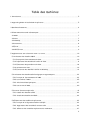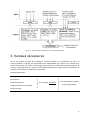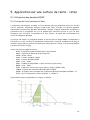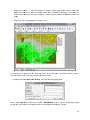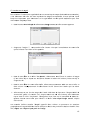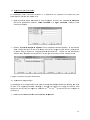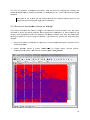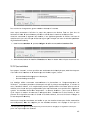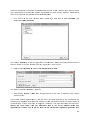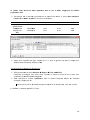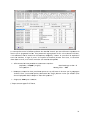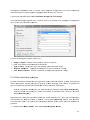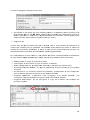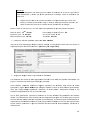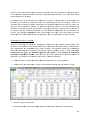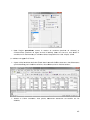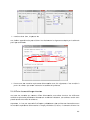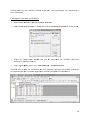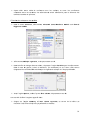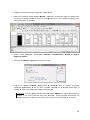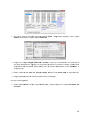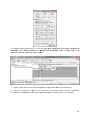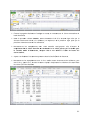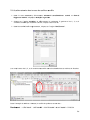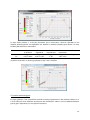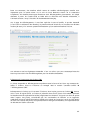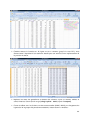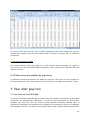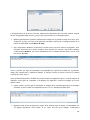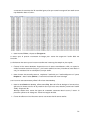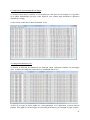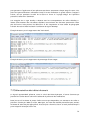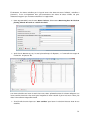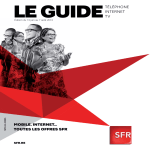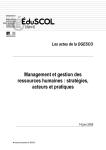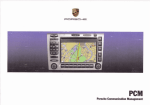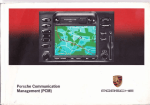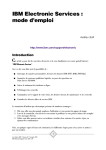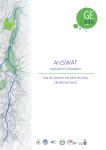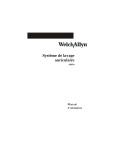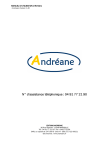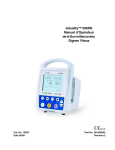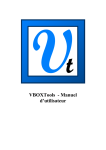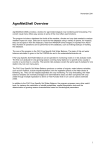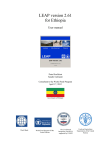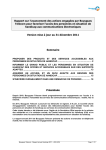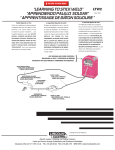Download Pr r rév rend ag visio dem ric on d men oles des nts s s
Transcript
www.GE-eau. w .org Prrévvisio on d dess rrend dem men nts agricoless G Guide e d’uttilisattion 1 www.GE-eau. w .org Prréviisio on d des re end dem ments agrrico oless G Guide d’utilisation B Tychon. Rédigé parr C.E. Bronnee, J. Wellenss, A. Midekorr, M. Diakité, A. Denis & B. nt de Wallonie Bruxelles Internationa I l dans le cad dre du Réalisé sur financemen nforcement sstructurel de la capacité de d gestion dees ressource es en eau projet ‘Ren pour l’agricculture dans le bassin du u Kou’. 2 Table des matières 1 Introduction ...................................................................................................................................................... 5 2 Approche globale de la méthode de prévision ......................................................................................... 5 3 Données nécessaires ....................................................................................................................................... 6 4 Présentation des outils informatiques ....................................................................................................... 7 4.1 AMS .............................................................................................................................................................. 7 4.2 Vast .............................................................................................................................................................. 7 4.3 Windisp ........................................................................................................................................................ 8 4.4 Statistica .................................................................................................................................................... 8 4.5 Excel ............................................................................................................................................................ 9 4.6 VGTExtract ................................................................................................................................................ 9 5 Application sur une culture de rente : Le coton .................................................................................... 10 5.1 Utilisation des données NDVI .............................................................................................................. 10 5.1.1 Principe de fonctionnement de Vast .............................................................................................. 10 5.1.2 Préparation des données d'entrée de Vast .................................................................................. 11 5.1.3 Estimation des paramètres de Vast .............................................................................................. 18 5.1.4 Utilisation de Vast ............................................................................................................................ 19 5.1.5 Extraction des données traitées via Windisp ............................................................................. 21 5.2 Utilisation des données météorologiques et agronomiques ........................................................... 23 5.2.1 Principe de fonctionnement d'AMS .............................................................................................. 23 5.2.2 Les entrées d'AMS .......................................................................................................................... 25 5.2.3 Calcul des bilans hydriques ............................................................................................................. 37 5.2.4 Les sorties d'AMS............................................................................................................................ 40 5.3 Autres facteurs explicatifs ................................................................................................................. 41 5.3.1 Cumuls des données météo .............................................................................................................. 42 5.3.2 Cumuls des données de NDVI ........................................................................................................ 42 5.4 Elaboration des modèles de prévisions............................................................................................... 43 5.4.1 Principe de la régression linéaire multiple ................................................................................... 43 5.4.2 Suppression des variables à variance nulle ................................................................................. 46 5.4.3 Sélection des variables explicatives du rendement .................................................................. 47 3 5.4.4 Sélection des variables pertinentes ............................................................................................. 49 5.4.5 Validations des modèles .................................................................................................................. 53 5.4.6 Détermination des termes des modèles ...................................................................................... 59 6 Application sur une culture vivrière : le Maïs ........................................................................................ 60 6.1 Utilisation des données NDVI .............................................................................................................. 60 6.2 Utilisation des données météorologiques et agronomiques ........................................................... 60 6.3 Autres facteurs explicatifs ................................................................................................................. 65 6.4 Elaboration des modèles de prévision ................................................................................................ 67 Pour aller plus loin ............................................................................................................................................. 67 7.1 Les macros sous Windisp ....................................................................................................................... 67 7.2 Détermination des dates de semis ...................................................................................................... 72 4 1. INTRODUCTION L'accroissement continu de la population mondiale n'a pas fini de nous donner des inquiétudes sur l'avenir de l'humanité, la première de toutes étant sans doute la question de la sécurité alimentaire. Actuellement, 800 millions de personnes à travers le monde sont sous-alimentés. Face à ce genre de constats, différentes organisations internationales, telle la FAO, se sont penchées sur la mise au point d'outils d'alerte précoce pour la sécurité alimentaire. C'est dans ce contexte et sur base de tels outils qu'une méthode de prévision de la production agricole a été mise au point à l'Université de Liège. Celle-ci se base sur l'utilisation de différents programmes informatiques, et a pour but de prévoir le rendement agricole à partir de données météorologiques, agrométéorologiques, et NDVI1. Cette méthode a déjà été appliquée au Sénégal pour la prévision des rendements de mil, de sorgho, de maïs, de niébé, et d'arachide (Tychon et Rosillon, 2006 et Kouadio, 2007) mais également au Burkina Faso pour la prévision des rendements de coton (Bronne, 2009). Ces études ayant fourni d'assez bons résultats, il fut décidé, dans le cadre du projet GEeau - 2 (http://geeau.org) au Burkina Faso, la rédaction d'un guide de l'utilisateur afin de permettre la prise en main de la méthode au niveau local par les personnes concernées, afin qu'elle puisse être appliquée autant sur les cultures vivrières que sur les cultures de rente. Ce manuel d'utilisation se présente donc comme suit. La première partie consiste en une approche globale de la méthode, et en une description des différents outils utilisés pour l'appliquer. Sont détaillées dans la suite du document les marches à suivre et les différentes étapes à réaliser avec les différents outils pour l'élaboration d'un modèle de prévision agricole. Chacune des étapes de ce manuel est constituée d'une partie théorique et d'une partie de manipulation sur un exemple concret ; le coton dans la province du Houet. Vous trouverez en outre un autre exercice complet sur une culture vivrière (le maïs) au dernier chapitre de cet ouvrage. 2. Approche globale de la méthode de prévision Le concept de base sur lequel repose cette méthode est relativement simple. Il s'agit en effet de rechercher un modèle de prévision des rendements d'une culture en mettant en évidence les corrélations entre les rendements historiques de cette culture et différents facteurs explicatifs. Ceux-ci vont être de différents types : météorologiques, agrométéorologiques, ou issus d'images satellites de NDVI. Les facteurs météorologiques sont constitués de cumul de différents paramètres météorologiques (pluviométrie, évapotranspiration, ensoleillement, etc…). Les facteurs agrométéorologiques sont représentés par les sorties du logiciel AgrometShell. Enfin, les données issues des images NDVI sont en fait les sorties du logiciel Vast d'une part, et les cumuls valeurs de NDVI extraites d'autre part. La figure ci-dessous reprend la structure générale de cette méthode de travail. 1 Normalized Difference Vegetation Index. 5 Figure 3.3 : Représentation schématique de la méthodologie générale. 3. Données nécessaires Au vu des grands principes de la méthode, certaines données et informations (ce que l'on pourrait qualifier d'"inputs" de la méthode) sont indispensables pour aboutir à la création d'un modèle de prévision. En effet, certains logiciels ne sauraient tourner sans certaines données. Il est donc important de faire l'inventaire des données essentielles à l'application de la méthode de prévision. Les tableaux ci-dessous les reprennent ; Données historiques : Rendements Pluviométrie Evapotranspiration Images Satellitaires de NDVI Pas de temps décadaire Pour un ensemble d'années le plus long possible ! Dates de semis 6 Autres données concernant la culture : La durée du cycle L'évolution du Coefficient cultural (Kc) au cours du cycle Le coefficient cultural (Kc) de pré-saison La capacité de rétention en eau du sol Le pourcentage de pluie effective L'application ou non d'irrigation La méthode se basant sur la construction d'un modèle de prévisions à partir des données des saisons antérieures, il est conseillé de disposer des données historiques sur le plus grand nombre d'années possible. En effet, plus le nombre d'années sera important, plus le modèle construit sera robuste. Toutes ces données doivent être disponibles pour chacune des années sur lesquelles ma méthode va s'appuyer. Si certaines informations manquent pour une année particulière, celle-ci n'est pas exploitable dans le processus de création du modèle de prévision. 4. Présentation des outils informatiques 4.1 AgroMetShell AgroMetShell est un logiciel qui a été développé pour le compte de la FAO dans une optique de suivi agrométéorologique des cultures, ainsi que de prévision des rendements. Il permet le déclenchement d'alertes précoces en cas de risques liés à la sécurité alimentaire. AMS est composé d'une base de données, destinée à contenir les données agronomiques et météorologiques, et de différentes fonctionnalités qui vont servir à mesurer l'impact des facteurs climatiques sur les différentes cultures, l'essence du programme étant le calcul du bilan hydrique de la culture sur base des données météorologiques. Le logiciel repose donc sur l'hypothèse que les rendements peuvent être expliqués par le contexte agrométéorologique de la zone considérée. Disponibilité : Le logiciel AgrometShell est disponible gratuitement au téléchargement à l'adresse suivante : http://www.hoefsloot.com/agrometshell.htm. Des tutoriels sont également disponibles sur cette page. Vous trouverez également l'exécutable d'installation du logiciel AgrometShell dans le dossier "Installation" du Package formation. 4.2 Vast Les initiales V.A.S.T. signifient "Vegetation Analysis in Space and Time". Il s'agit d'un petit programme rudimentaire tournant sous MS-DOS conçu dans les années 90 par Félix F. Lee afin 7 de permettre l'analyse d'images satellitaires de NDVI2. Le programme analyse en fait une série d'images NDVI correspondant à une période bien définie (habituellement une année), et en tire une série de paramètres caractérisant l'évolution du NDVI tout au long de la saison. La particularité de ce programme est qu'il ne possède pas d'interface propre et qu'il est donc nécessaire pour l'utiliser de passer par l'intermédiaire de l'invite de commande Windows. Il n'existe pas à notre connaissance de manuel d'utilisation officiel, mais sa manipulation est aisée et sera complètement expliquée dans ce manuel. Installation : Le dossier Vast doit simplement être copié tel quel dans le répertoire "C:\". Une fois chose faite, vous pourrez utiliser Vast en passant en mode console DOS. Vous trouverez le dossier Vast dans le dossier "Installation" du Package formation. 4.3 Windisp Il s'agit d'un programme mis au point par la FAO pour le "Global Information and Early Warning System" et qui permet l'affichage et l'analyse d'images, de cartes, et de bases de données associées. Il permet entre autres de : - Dessiner des graphes représentant l'évolution d'un paramètre à partir d'une série d'images, Superposer des images et des cartes géopolitiques afin d'en extraire des données chiffrées selon les délimitations de frontières, Calculer des statistiques pour chaque pixel d'une série d'images et d'en recréer une à partir de celles-ci. Il est donc très utile pour la visualisation et le travail sur les images satellites de NDVI, de données météo, ou encore sur n'importe quel fichier image représentant une répartition spatiale d'un paramètre quelconque, comme par exemple les sorties au format image du programme Vast. Disponibilité : Windisp est disponible gratuitement au téléchargement à l'adresse suivante : http://www.fao.org/giews/english/windisp/dl.htm. Un manuel d'utilisation complet est également disponible à cette adresse, sous l'onglet Manuals. Vous trouverez également l'exécutable d'installation du logiciel Windisp dans le dossier "Installation" du Package formation. 4.4 Statistica Statistica est un logiciel proposant une large gamme d'outils d'analyse statistique, de gestion, et de représentation graphique des données. Le principal traitement statistique auquel nous allons avoir recours et qui sera réalisé à l'aide de ce programme est la régression linéaire multiple. Elle sera détaillée plus loin dans le manuel. 2 NDVI = Normalized difference Vegetation index. Il s'agit du rapport normalisé de la différence entre les réflectances dans le proche infrarouge et dans le rouge d'une surface. Il permet donc une quantification de la couverture végétale. 8 Disponibilité : Statistica est un logiciel payant. Il nécessite l'achat d'une licence qui est à renouveler chaque année. Plus d'informations sur le site http://www.statsoft.fr/index.php. 4.5 Microsoft Excel Il s'agit du célèbre tableur de la suite bureautique Microsoft office. Notons que, dans cette méthode, ce programme payant n'est utilisé que pour des fonctions simples d'affichage et de traitement de résultats chiffrés. Il peut donc être facilement remplacé par un autre tableur gratuit tel que celui fourni dans la suite bureautique libre Open Office.org. Disponibilité : Microsoft Excel est un logiciel payant. Plus d'informations sur le site suivant : http://office.microsoft.com/fr-be/; Open Office.org Calc est un logiciel gratuit téléchargeable à l'adresse suivante: http://fr.openoffice.org/. 4.6 VGTExtract Cet outil simple d'utilisation et totalement libre permet de préparer les images SPOT VEGETATION pour l'analyse. En effet, ces images téléchargeables sur le site du VITO sont sous format HDF, compressées, et très générales (concernent tout le continent africain). VGTExtract va permettre de décompresser les fichiers téléchargés, d'en extraire la sous-région qui nous intéresse, et de reformater les données dans un format qui nous convient. Sa manipulation est aisée, et il peut être utilisé en mode "batch", ce qui permet d'automatiser les opérations. Disponibilité : VGTExtract est disponible gratuitement au téléchargement à l'adresse suivante : http://www.vgt4africa.org/VGTExtract.do?lang=FR. Un manuel d'utilisation complet en anglais est également disponible à l'adresse suivante : http://www.vgt4africa.org/PublicDocuments/VGTExtract_UserGuide.pdf. Vous trouverez aussi l'exécutable d'installation du logiciel VGTExtract dans le dossier "Installation" du Package formation. Remarque importante Il est important de noter que ce manuel ne contient pas la description complète de tous les programmes utilisés, et qu'il ne détaille que les fonctions particulières qui nous intéressent dans le cadre de cette méthode de prévision des rendements. Pour plus d'informations concernant ces différents logiciels, ou pour aller plus loin dans leur utilisation, vous pouvez vous référer aux tutoriels ou aux manuels d'utilisations existants. Leur disponibilité est mentionnée ci-dessus. 9 5. Application sur une culture de rente : coton 5.1 Utilisation des données NDVI 5.1.1 Principe de fonctionnement de Vast L'exploitation des données de NDVI va être réalisée grâce au programme Vast. Les initiales V.A.S.T. signifient "Vegetation Analysis in Space and Time". Il s'agit d'un petit programme rudimentaire tournant sous MS-DOS permettant l'analyse d'images satellitaires de NDVI. La particularité de ce programme est qu'il ne possède pas d'interface propre et qu'il est donc nécessaire, pour lui fournir ces données et le faire tourner, de passer par l'intermédiaire de l'invite de commande Windows. Le principe est simple : le programme analyse en fait une série d'images NDVI correspondant à une année, et en tire une série de paramètres caractérisant l'évolution du NDVI tout au long de la saison. Ces paramètres vont être calculés pour chaque pixel de l'image, et ils seront présentés eux aussi sous forme d'image. VAST crée donc les images suivantes : - PEAK : la décade à laquelle le NDVI atteint son maximum - SDAT : la décade de début de la saison agricole - HORZ = PEAK – SDAT - SVAL : la valeur du NDVI à SDAT - PVAL : la valeur du NDVI à PEAK - VERT = PVAL – SVAL - EVAL : le NDVI au temps PEAK + 4 (soit environ la fin de saison) - DROP = PVAL – EVAL - SLOP : la pente de la droite qui rejoint (SDAT, SVAL) à (PEAK, PVAL) - CUMM : la somme des valeurs de NDVI de SDAT à PEAK - SKEW : le rapport entre la somme des 3 valeurs de NDVI suivant PEAK (de PEAK + 1 à PEAK + 3) et la somme des 7 valeurs de PEAK - 3 à PEAK + 3. Ces paramètres sont représentés sur la figure ci-dessous. 10 5.1.2 Préparation des données d'entrée pour Vast Tout d'abord, pour pouvoir être analysées par Vast, le nom des images doit respecter une structure particulière. Celle-ci comprend d'abord 2 lettres, puis 2 chiffres correspondant à l'année, suivis de 2 chiffres pour le mois et d'un chiffre pour la décade. Enfin vient l'extension. Exemple : DV89021.img. Notons également que le programme contient un bug et n'accepte pas les images correspondant à l'année 2000. Il est donc nécessaire, avant de traiter cette année-là, de modifier le nom des images du type "vt00XXX.img" par "vt50XXX.img". Il faudra dès lors entrer "50" dans la commande pour traiter ces images. Ensuite, il est conseillé de fournir à Vast un signal NDVI lissé, nettoyé des éventuelles "bad values", des parasitages dus aux nuages et des valeurs en dents de scie. Selon l'origine des images, un traitement peut déjà avoir été appliqué, de manière plus ou moins marquée. Il sera donc nécessaire de visualiser le signal avant de procéder à l'étude afin de déterminer si un traitement de lissage se justifie. 0° L'origine des images satellites de NDVI Dans le cadre de cet exercice, ce sont les images NDVI provenant du satellite Spot Vegetation qui seront utilisées. Ces images ont l'avantage d'être disponibles gratuitement 3 mois après leurs prises sur le site http://free.vgt.vito.be. L'accès au site nécessite une inscription (gratuite). Une fois chose faite, les images seront disponibles au téléchargement. Les modalités pratiques à ce sujet sont disponibles sur le site même. Les images téléchargées (une par décade) sont présentées sous la forme de fichiers zip contenant eux-mêmes différents fichiers. Ceux-ci sont sous des formats particuliers et concernent tout le continent africain. Il va donc être nécessaire de recouper ces images et de les convertir sous un format compatible Windisp et Vast. Le programme VGTextract peut être utilisé pour cela. Un exemple de fichier téléchargé sur ce site se trouve dans le répertoire "Exemple importation NDVI". Elle concerne la seconde décade du mois de juillet 2001. Nous allons brièvement décrire ici la manipulation pour en extraire l'image sous sa forme exploitable. Lancez l'application VGTextract. Cliquez sur l'onglet New en haut à droite de la fenêtre. Une boîte de dialogue apparaît à l'écran. 11 enêtre va pe ermettre de e définir les paramètress qu'il faut appliquer a auux images, à savoir la Cette fe zone à d découper et le format de sortie. Sou us l'onglet ROI, sélectionnez Burrkina Faso dans le menu déroulannt. Les coor rdonnées correspondant à la plage oc ccupée par l e Burkina Fa aso apparais ssent alors ssur la droite e. Sou us l'onglet Output, O séle ectionnez "W WinDisp IDA DA" sous Outtput Formatt. Laissez le es autres paramètres parr défaut, et cliquez sur ok. Dan ns le cadre de d gauche (input), reche erchez le fic chier zip téléchargé surr le site VIT TO. Dans le cadre de droite d (output), spéciffiez à l'aid de de l'ong glet Browsee le réperttoire de desstination pou ur le fichier de sortie. 12 quez ensuite e sur l'ong glet Start en bas à gauche. Le traitementt est alors s réalisé Cliq (rec coupage et convertissage de l'im mage décad daire de NDVI). L'imaage de sor rtie sera enregistrée dan ns le répertoire spécifié é. La manipulation eff fectuée ci-dessus avaiit juste pou ur but de vous v expliquuer le moye en de se procurer les image es de NDVI I et de vouus familiariiser avec VGTextract. V Toutes les s images nécessaires à la suitte de l'exer rcice ont déjjà été téléchargées et recoupées. E Elles se situ uent dans le réperrtoire "Imag ges NDVI". 1° Plante er le décor Pour pro océder à la visualisation n du signal NDVI, l'utilisation du logiciel Winndisp est nécessaire. Lancez d donc l'applic cation (Déma arrer Proogrammes WINDIS SP5 Wind disp 5.1). Il vous ffaudra tout d'abord pla anter le déc or. Commencez donc pa ar ouvrir n'im mporte quelle image. Pour cela : Dan ns le menu File Ope en sélecttionnez Ima age. Cette démarche d poossède un raccourci r représenté parr le continent africain coolorisé. Une fenêtre app paraît. 13 Cliq quez sur l'on nglet "…" ett allez cherccher n'impo orte quelle image NDVII. Dans la ca ase color tab ble, allez che ercher la table de coule eur NDVI da ans le réper rtoire Windiisp. C'est ce e dernier fich hier qui perm mettra d'afficher l'imaage en couleu ur selon les valeurs de N NDVI de ch hacun des pixe els. Cliq quez sur ok. L'image app paraît alors à l'écran. Il est possible de superposer s à l'image unne carte de la zone que e l'on souhaiite étudier. Dans ce cas, superposons un ne carte des provinces d du Burkina Faso. Dan ns le menu File F Retrie eve Map. Une boîte de d dialogue apparaît. a Dans l'o onglet Map file, f recherchez le fich hier "Burk45 5.BNA" dans s le répertooire Windisp p. Cliquez sur ok. U Une carte de es provinces s burkinabé se superposse maintenan nt sur l'imagge. 14 2° Visuaalisation du signal s Pour affficher l'évolution du signal NDVI suur un certain n laps de tem mps (habitueellement une e année), il est né écessaire de e créer une liste repre enant les ima ages correspondant à ccette périod de. Cette étape est importan nte pour dé éterminer sii le signal NDVI N est de d qualité suuffisante pour être directem ment analysé é par Vast. Dan ns le menu View V Grap ph sélectiionnez Imag ge series. La a boîte suivaante apparaîît. quez sur l'on nglet "…". Un ne nouvelle boîte s'ouvrre. C'est par r l'interméd diaire de cettte boîte Cliq que e la création d'une liste va être posssible. Dan ns le menu File F de la boîte b "list b buider", séle ectionnez ne ew. Entrez le nombre d'images (c'e est-à-dire 36) 3 et clique ez sur ok. Enntrez ensuitte le nombre de colonnne (1 dans ce e cas) et cliq quez sur ok. Dan ns le menu Files F de cettte même booîte, sélectionnez maint tenant Add.. Une autre boîte va alorrs s'ouvrir vous permettant de sé électionner les 36 fichiers de l'annnée que l'o on désire obsserver. Sélectionnez en e une fois les images d de l'année 1999 dans le e répertoiree "Images NDVI N nonn-traités" grrâce à la to ouche Ctrl. Cliquez enssuite sur ok k. Vos fichieers sont ma aintenant repris dans la boîte "listt buider". Ennregistrez cette liste via le menuu File Save S as… Quiittez ensuitte cette boîîte pour revvenir à la boîte b "View Graph Imaage Series". Cliquez enfin sur ok. Une nou uvelle fenêtre nommée "Graph" apparaît allors. Celle-c ci va perm mettre de visualiser v graphiqu uement le signal NDVI de d l'année 1 999 pour ch hacun des pixels de la suurface étud diée. Pour cela, cliq quez sur n'iimporte que el pixel de l 'image. 15 C Cliquez en différents d endroits e de ll'image pourr apprécier l'évolution l d du signal au cours de la saison de l'année 199 99. Questioon 1 : Que poouvez-vous observer o quaant au signall NDVI ? 3° Lissag ge du signal Un signaal NDVI te el que celui que vous vvenez de visualiser ne peut être utilisé tel quel. Un traiteme ent de lissage est néce essaire. La m méthode de lissage prés sentée danss cette méthode est réalisée à l'aide du u logiciel Windisp qui a l'avantage d'offrir d la possibilité p d de créer des s macros afin d'aautomatiser les manipu ulations. En effet, elles peuvent devenir d fasttidieuses à réaliser lorsque le nombre d'images d est important. La procé édure de lisssage compr rend donc ttrois étapess qui vont s'occuper reespectivement des 3 types d''erreurs miss en évidence sur le signnal NDVI : - Des "bad va alues", se ca aractérisantt par des pic cs très impo ortants, com mprises entr re 251 et 254, Des valeurs anormaleme ent faibles ppar rapport à leurs voisiines directees (parasitag ge), Des valeurs en "dents de d scies". Deux de es 3 traitem ments vont, pour p le traittement de l'image n, faire appel à l''image n+1 et e n-1. En globalité é, cela implique qu'il estt nécessaire e de dispose er des 2 der rnières imagges de l'ann née avant l'intervaalle considérré, et des pr remières imaages de l'an nnée après ce même inteervalle. Fam miliarisez-vo ous avec l'ou util Windisp et la métho ode de lissag ge en appliquuant les 3 étapes é du traitement surr quelques images nonn traitées de d 1999. Vous V pourrezz ensuite continuer c l'ex xercice avec c la totalité des imagess déjà traité ées se trouv vant dans le répertoire "Images ND DVI" "Traaitées". 16 a) Supppression de es "bad value es" La comb binaison dess 2 fonctions utilisées ici va perm mettre de remplacer lles valeurs de pixel supérieu ures à 250 par p des valeu urs de 0. Dan ns un premie er temps, dé éfinissez un "seuil d'ana alyse". Pour ce c faire ; Prrocess Th hreshold. Enttrez les paramètres suiivants : Low wer thresho old = 0, Upper threshoold = 250, le reste restant par déf faut. Enssuite, Processs Image es Algebrra. Entrez simplement comme c équattion : A. Inttroduisez dan ns "Image to o create" le nom et le ch hemin d'accès de l'imag ge corrigée à créer (vou us pouvez la p placer dans le répertoire "Imagess NDVI Traitement T 1". Cliquez sur ok. Inttroduisez ensuite dans "Filename F forr variable A" le fichier que q vous voulez traiter. Cliquez sur ok. t L'image a ainsi subi le premier traitement. b) Supppression duu parasitage Le parassitage va être supprimé é à l'aide d'uune fonction n spécialeme ent dédiée d de Windisp. Sur S base de liste de 3 image es successiv ves, Windispp va corrige er les valeurs de l'imagge du milieu u si elles dévient de plus de 10% par rap pport à celle es de la 1ièree et la 3ième qui servent en fait d'im mages de références. Dan ns le menu Prrocess sé électionnez S Series Decloud. D 17 quez sur l'o onglet "…" à côté de laa première case, et cr réez une lisste de trois s images Cliq successives, ce elle du centr re étant l'im mage à traiter. Spécifie ez le nom et l'emplacem ment pour le ffichier corrigé (à placer dans le réppertoire "tra aitement 2")). Laissez la "negative deviation d " sur 10. Cliquez sur ok. L'image a ainsi subi le second tr raitement. c) Lisssage des "de ents de scie e" Le traite ement contrre les dents de scie est basé sur un n lissage du type (A+B+C C)/3, B étant l'image en courss de traitem ment. Pour ce ela, nous alloons réutiliser la fonction n déjà expliqquée plus ha aut. Dan ns le menu Process sélectionne ez Images Algebra a. Comme éq équation, inttroduisez (A+ +B+C)/3. Sp pécifiez en-d dessous le nnom et le répertoire r où o enregistrrer l'image modifiée (parr exemple dans le réper rtoire "traittement 3"). Cliquez C sur ok. o A laa seconde éttape, spécifiez l'image qqui précède l'image traiitée (A). A laa troisième étape, é spécifiez l'image e à traiter (B B). nière étape, spécifiez l' image qui su uit l'image tr raitée (C). Enffin, à la dern L'image a ainsi subi le troisième e et dernierr traitementt. Remarquess Ces traite ements, relativement fastidieux lorsqu'un grand nom mbre d'imag ges sont concernéess, peuvent être ê automaatisés par l'intermédia l aire de macrros. Vous trouverez des inform mations supp plémentairess concernantt ces macros s en fin de m manuel (Cha apitre 10: "Pour allerr plus loin…")) 5.1.3 E Estimation des param mètres Une fois en possesssion d'un signal NDV VI lisse, l'analyse des images peuut avoir lieu u. Il est cependaant nécessaire de renseigner Vast ssur certains paramètres s. Ceux-ci cooncernent en n fait les critèress que le pro ogramme de evra applique er lors de son analyse e. Ces param mètres doivent être estimés au mieux afin de minim miser les rissques de rép percutions sur s les résu ltats. Il s'a agit de la phase laa plus délicatte du traitement des doonnées NDVI. 18 Les paraamètres à esstimer sont au nombre d de 4 : - [st_mon] est e le mois de d début de saison. C'esst à partir de d la 1ère déécade de ce mois que les images seront s analys sées, [[ed_mon] est e le mois de d fin de saaison agrico ole. Les imag ges seront aanalysées ju usqu'à la 3ième décade e de ce mois. p pbase est la a valeur seuil de NDVI rrequise pourr déclarer le e début de ssaison agrico ole. P Ptol est la valeur v d'acc croissementt minimale de NDVI à observer o surr 2 décades (n+1 et n n+2) pour po ouvoir décla arer la décad de n comme e étant le début de saisoon. Ces quatre paramèttres vont devoir être e estimés pou ur chaque sa aison (c'estt-à-dire pour chaque année) ssur base de l'observatio on du signal d de NDVI. En n effet, les saisons difffèrent d'une e année à l'autre. Pour réalise er ces estim mations, nouss allons donc à nouveau faire appell à la techniique déjà utilisée ci-dessus po de l'évolutio our afficher r un graphe d on du signal NDVI au coours de la saison. Cré éez pour cha acune des an nnées (de 19 999 à 2009 9) un fichier r "list" reprrenant les 36 images déc cadaires tra aitées. Utilis ser pour cella les image es NDVI con ntenues dans ns le dossier r Images ND DVI Trait itées. Pour réaliser r les ffichiers listt, référez-vo ous au pointt 2° (visualis sation du signnal), p17. Obsservez l'évo olution du signal NDVI pour une série de pixe els situés d dans la zone e étudiée (pro ovince du Houet), H et tentez t d'évvaluer les 4 paramètre es de VAST T pour chac cune des années. 5.1.4 U Utilisatio on de Vas st Pour lan ncer l'analysse des image es, il est né écessaire de e passer en mode de coontrôle DOS S. Il faut pour cella ouvrir l'invite de commande Wiindows. C'esst en effet par son inttermédiaire que l'on peut utiliser Vast. Dan ns le menu u Démarrer r Progra ammes Accessoires Sélecctionnez In nvite de com mmandes. Un ne fenêtre de d ce type s 'ouvre alorss. Dirigez-vous ve ers le dossie er "Vast". Poour cela, tap pez cd\ puis s Enter. Entrrez ensuite cd vast, et à nouveau En nter. Vous devriez alorss avoir une fenêtre f ressemblant à cceci : 19 A partirr de là, vouss pouvez introduire dire ectement les instructions destinéees à Vast, à savoir le chemin d'accès verrs les image es à traiter , le chemin d'accès vers le réperttoire de destination pour les outputs, ett les paramèttres à appliqquer pour l'a analyse. La struc cture des co ommandes à entrer sous MS-DOS est la suivant te : VAST3 <cc> <yr> [inpath] [ou utpath] [extt] [mon_beg g] [mon_end d] [pbase] [p [ptol] Avec : < <cc> = 2 pre emières letttres du fichiier, < <yr> = l'ann née, [[inpath] = Chemin C d'acc cès vers les données à analyser, a [[outpath] = Chemin d'ac ccès vers le dossier où stocker s les outputs, [[ext] = L'ex xtension des s fichiers im mages à analy yser, [[mon_beg], [mon_end], [pbase] et [ptol] ayantt été déjà expliqué pluss haut. Exemple e : vast3 vt 89 8 C:\vast\input C:\vasst\output im mg 4 10 55 5 Une lign ne de comma ande comme e celle-ci co rrepond don nc à la dema ande de traaitement pou ur les 36 images d décadaires de d 1989. Un ligne est doonc suffisante pour analyser une an née. Plac cez les images à analyse er dans le doossier "Input ut" de Vast. Surr base des valeurs v ptoll et pbase qque vous avvez définies préalablem ment, introdu uisez les insttructions d'a analyse dans s l'invite de commande Windows pour la premièère année disponible, c'esst-à-dire 19 999. Pour inf formation, laa valeur de pbase doit se s situer auutour des 95 5, et ptol aux x alentours de d 5 ou 6 et ce, pour touutes les anné ées disponib bles. Tap pez sur Ente er. Rec commencez la l manœuvre e pour les auutres annéess disponibles s (de 2000 à 2009). 20 Une fois les ligness de comma andes effecctuées, vouss trouverez les outputss pour chac cune des années aanalysées da ans le réper rtoire spéciffié (C:/Vastt/Output). Il y a donc 12 2 fichiers par p année analysée e. Attention! Il est à no oter que less chemins d'accès d aux répertoiress des inputs et des outputs ne e peuvent être plus longss que 15 carractères. 5.1.5 E Extraction des donné ées traité es via Win ndisp Les fich hiers créés sont s des fic chiers "imagge", tout com mme les fichiers d'entrrée, avec un ne valeur attribué ée à chacun des pixels analysés. C Cette valeurr peut repré ésenter un indice NDVI ou une décade, selon le parramètre don nt il est quesstion. Ces im mages "outputs" sont doonc affichab bles dans Windisp p au même titre que les images "d'e entrée", à la a condition de joindre uune table de e couleur adaptée e. Vérrifiez les fic chiers créés s dans le ré épertoire C:/ /vast/outpu ut. Remarqueez l'existence de 12 fich hiers par ann née. Ouvvrez Windissp. Ouvrez le fichier "SDAT.IM MG" via l'onglet rapidee "Afrique colorée". Com mme table de e couleur, sé électionnez la table nom mmée "date_ _décade". 21 Le param mètre SDAT T étant la dé écade de dé ébut de saiso on agricole, les valeurs associées au ux pixels seront ttoujours com mprises entr re 1 et 36. I Il faut donc y associer une u table dee couleur par rticulière compren nant 36 nuan nces de couleur pour less 36 décadess. Les sortties de Vastt ne sont pas exploitab bles telles quelles q dans s la méthodee de prévision. Pour pouvoir les utiliser, il faut d'ab bord les exttraire au forrmat ASCII (texte). Po ur ce faire, Windisp sera à n nouveau utilisé. Ce logiiciel permett, grâce à la l superposiition d'une carte de frontière, d'extraiire les données en réalisant des staatistiques (m moyenne, mé édiane, min eet max, etc… …) sur un territoirre considéré é, qu'il s'agisse d'un payys, d'une pro ovince, d'une région,…. Dans le cas d'exem mple, en supe erposant la carte des provinces du Burkina, noous pouvons extraire la médiaane de chac cun des para amètres cal culés par Vast, V et ce, pour chacunne des prov vinces du Burkina.. Dan ns le menu Prrocess, séle ectionnez Sttats Mediian. La fenêttre ci-dessu us va apparaîître. Via la première e case, créez un fichierr liste (comm me expliqué ci-dessus) ccomprenant la ou les imaages dont vo ous voulez ex xtraire les d données. Da ans ce cas, commencez c par créer un fichier con ntenant touttes les image es de SDAT T pour toutes les années s disponibless, à savoir de d 1999 à 09. Appelez par exemple e le fichier lliste "list_S SDAT_99-09 09.lst". 200 Dan ns la secon nde case, sé électionnez le fichier frontière qui doit êttre utilisé pour les stattistiques. Da ans ce cas, il s'agit des provinces du d Burkina. Dan ns la troisièm me, précisez z le chemin d d'accès et le l nom du fic chier de val eurs SDAT que vous alle ez créer. Appelez-le pa ar exemple "Med_SDA AT_99-09.x xls". N'oublliez pas l'e extension ".xlls" afin que le fichier cr réé soit bienn un fichier Excel. Cliq quez enfin su ur ok. Le fichier Excel nouvellemen n t créé s'ouuvre alors automatiquement. Il rreprend un tableau présentaant les méd dianes par province du pparamètre SDAT S pour chaque annéée, une prov vince par ligne et une année par p colonne. Faittes la mêm me manipula ation pour lles 11 autrres paramèt tres de sorrtie de Vast. Vous obttiendrez ainssi 12 fichier rs Excel (unn par paramè ètre de sort tie) reprena nt les moyennes des vale eurs par pro ovince. Ces valeurs pouurront ainsi être facilem ment reprisses selon la province méthode. étudiée pour l'é étape statis stique de la m 22 5.2. Utilisation des données météorologiques et agronomiques 5.2.1 Principe de fonctionnement d'AMS Les opérations que réalise AMS s'appuient sur le calcul du bilan hydrique des cultures selon le modèle CSSWB (Crop Specific Soil water balance) de la FAO. Ce modèle simple constitue l'unité centrale du logiciel, et va permettre l'évaluation d'une série de paramètres. Ce modèle part simplement du principe qu'à la fin d'un intervalle de temps j, la quantité d'eau disponible dans un sol est égale à la quantité que ce sol contenait à la fin de l'intervalle j-1, additionnée de la quantité d'eau apportée par les précipitations durant l'intervalle j, moins l'évapotranspiration durant cette même période et moins les pertes par ruissellement et infiltration profonde. Cette supposition assez simple peut s'écrire : Avec W(j) = W(j-1) + P + ETm – pertes W(j) et W(j -1) = quantité d'eau disponible dans la zone racinaire à la fin des périodes j et j-1, P = précipitation durant la période j, Etm = Evapotranspiration maximale durant la période j, Pertes = pertes d'eau par ruissellement et infiltration profonde. Le plus souvent pour ce modèle, le pas de temps décadaire est choisi. Il permet une précision suffisante pour ce genre d'application sans nécessiter de trop grandes quantités de données parfois difficiles à obtenir. L'évapotranspiration dont fait mention le modèle, c'est-à-dire ETm, représente la consommation en eau de la culture lorsque l'eau n'est pas un facteur limitant. Il s'agit donc de l'évapotranspiration maximale qui peut se produire dans des conditions météo données, pour une culture particulière à un stade de développement donné. L'évapotranspiration réelle de la culture s'approchera plus ou moins de cette valeur, en fonction par exemple de la disponibilité en eau dans le sol et du mode de culture. Cette valeur d'ETm est obtenue en multipliant un facteur environnemental de référence (l'évapotranspiration de référence ET0) par un coefficient appelé coefficient cultural (Kc ou Kcr) selon la formule : ETm = ET0 X Kc Le coefficient cultural Kc varie donc lui aussi selon la plante considérée, et selon son stade phénologique. En fait, il va caractériser la demande en eau de la plante tout au long de sa croissance. L'évolution de la valeur de Kc tout au long du cycle va de ce fait se présenter sous la forme d'une cloche (Figure 2.2). La valeur du coefficient sera minimale au départ du cycle, pour la phase d'initialisation, durant laquelle le sol est encore prédominant, et elle sera maximale pour la phase reproductive de la plante (floraison-fructification), durant laquelle la plante recouvrira quasiment toute la surface culturale. Elle diminuera ensuite pour atteindre une valeur relativement faible en fin de cycle (Kc de maturation). 23 Kc mi-ssaison Kc matura ation Kc initial Figure 2.2 : Exemple de e l'évolution de la valeur de Kcc au cours d'un n cycle de croissance (180 jourrs), dans ce cas s le coton. Source : Représentation n par AMS de vvaleurs issues de d FAO, Crop evapotranspirat e tion, 1998. Enfin, le es pertes pe euvent quantt à elles être e évaluées à l'aide d'un paramètre indiquant la quantité d'eau de e pluie réellement disponible pour la culture. Il s'agit du u pourcentagge de pluie efficace (effectiive rainfall). Notons tout de mê ême que l'uttilisation de AMS dans un context te de prévission des ren ndements implique e que l'eau soit s un facte eur limitant dans la cro oissance de la culture cconsidérée, sans s quoi les valeu urs de rende ements ne sa auraient êtrre corrélées aux paramè ètres de sorrties du logic ciel. Démarre er AgrometS Shell Cette p première ma anipulation va permetttre une pre emière pris se en main du logiciell et une présentaation de l'ou util. Cliq quez dans le menu Déma arrer Séle ectionnez Prrogrammes AgrometS tShell 1.57. Une foiss le program mme lancé, la fenêtre du logiciel apparaît a à l'écran. Vouss pouvez vo oir sur le haut de cette fenêttre une barre de menu déroulant, ainsi a qu'une barre d'ac cès rapide (série ( de pictograammes) justte au desso ous. Vous re emarquerez également l'appellationn de la fen nêtre qui reprend le nom du programme p suivi s d'un ch hemin d'accè ès. Il s'agit du chemin d d'accès de la a base de MS. donnéess reliée à AM La prem mière chose à faire est de configur er le logicie el afin qu'il soit s adapté à votre travail. Cela concerne l'éditeur de fichiers ASCII, le fichier fournissant les s frontièress de la zone e étudiée (par ex. les frontièrres nationale es ou provin ciales), et une image par défaut de cette même e zone. Dan ns le menu Edit, sélecttionnez Genneral Config guration afin de modiffier les valeurs par déffaut. Dans la a première case, c sélecti onnez un éd diteur de tex xte ASCII ((par exemple e, le bloc note Windows)), dans la se econde, séle ectionnez le fichier 'BK KFAD1.bna' se trouvantt dans le dosssier AMS. Enfin dans la troisièm me, sélectio onnez n'importe quellee image satellite du Burrkina. Cliq quez ensuite e sur ok. 24 Pour valider les changements, quitter q AMS S et relancez z-le à nouvea au. Vous vo oyez mainte enant s'afficher la carrte des pro ovinces du Burkina Fasso en fond lors du lanceme ent d'AMS. Il I est mainte enant prêt à être utilisé é dans le con ntexte du Buurkina Faso.. Avant d de commence er à importe er des donnnées, il est également possible p de définir une base de donnéess autre que celle liée pa ar défaut auu logiciel (pa ar exemple une base dee données po ossédant déjà dess données météo). m Dan ns le menu Database D pointez Connfigure sélectionnez s Select Dattabase File. Sélectionnez la a base de do onnées "GMF FSDamien" dans d le dossiier AMS. Cliiquez ensuite sur ok. 5.2.2 Les entrrées Pour pou uvoir "tourne er", et donc procéder aaux simulatio ons des bilan ns hydriquess, AMS doit disposer d'une sé érie d'inform mations et de d données qqui sont de deux d types, à savoir : - Des donnéess météorolog giques et cliimatiques, Des donnéess agronomiques. Les don nnées mété éo concerne ent essentie ellement la pluviométr rie et l'évaapotranspira ation de référence3. Les auttres paramè ètres climatiiques tels qu ue la pression atmosphéérique, la vitesse du vent, l'h humidité rellative, et la températurre peuvent également être ê introduuits dans la base de donnéess, mais ils ne e sont pas indispensablles pour less simulations s, mais peuvvent être ég galement ajoutés. Ces donnée es doivent être ê dispon ibles – au format f déca adaire – pouur toute la durée d du cycle ett pour un no ombre de sttations en aadéquation avec a l'étend due de la zoone étudiée,, et elles peuvent être imporrtées soit so ous la forme e de fichierrs tableurs, soit sous laa forme d'im mages au format c compatible Windisp. W Notons que lorsqu'u une simulatiion est lancé ée et que des données climatiquess réelles ess sentielles sont maanquantes, AMS A les rem mplace par des donnée es normales. Ceci expliqque le fait que l'on 3 Parfois également ap ppelée évapottranspiration potentielle, terme t ambigu u qui est égaleement utilisé pour e l'évapotransspiration max ximale. parler de 25 puisse réaliser des simulations avant la fin de la saison, et donc de se servir des paramètres estimés par le logiciel dans la prévision des rendements. Néanmoins, AMS n'effectue une simulation que si 40% au moins des données pluviométriques sont réelles. Concernant les informations agrométéorologiques, il faut fournir au logiciel : - les dates de semis, - la durée du cycle de la plante étudiée, - la capacité de rétention en eau du sol (Water Holding capacity, WHC), - le pourcentage de pluie effective, - le coefficient cultural de pré-saison et des différentes phases phénologiques de la plante (Kc). La capacité de rétention en eau, ou WHC, représente en fait la différence entre la capacité au champ et le contenu en eau du sol au point de flétrissement sur l'épaisseur de sol parcourue par les racines. Il s'agit donc de la quantité d'eau facilement disponible pour le système racinaire des plantes. A noter que les dates de semis, outre la possibilité d'être introduite manuellement, peuvent être calculées par le programme à partir des données climatiques et des besoins en eau durant la phase d'initialisation de la culture considérée. Un troisième type d'information peut être intégré dans AMS. Il s'agit d'images ou de cartes géo-référencées représentant par exemple des limites administratives, et qui vont permettre la localisation spatiale des stations et donc la portée des paramètres de sortie d'AMS. 1° Introduction des Données agronomiques Parmi tous les paramètres culturaux nécessaires au calcul des bilans hydriques, la plupart sont susceptibles de varier selon les années ou les lieux considérés, et seront donc introduits en même temps que les données météo. Seuls les valeurs du coefficient cultural pour les différentes phases phénologiques de la plante considérée peuvent être introduites une fois pour toutes dans le logiciel. Ces valeurs sont même pré-encodées pour les cultures les plus communes, telles que maïs, blé, riz, arachide, etc. Il est néanmoins possible de rajouter des jeux de valeurs pour d'autres cultures, et même de définir différents sets de valeurs pour une même culture. La première chose à faire est de vérifier s'il existe déjà des données de Kc concernant la culture que l'on veut étudier, à savoir le coton dans ce cas d'étude. Pour cela : Aller sous le menu Database Configure Crop coefficient. Une fenêtre telle que celle ci-dessous s'ouvre alors. Les cultures pour lesquelles des valeurs de Kc aux différents stades phénologiques sont déjà préenregistrées dans le programme (maïs, haricot, blé, mil, sorgho, riz, …) sont reprises dans le menu déroulant en haut à gauche (Crop). 26 roulant et coomparez l'é évolution du Kc des diffférentes culttures via Navviguez dans le menu dér les graphiques et les valeur rs s'y rappoortant. Le coton ne figura ant pas dans s les culturres préenregistrées, il est nécesssaire de l'in ntroduire manuelle ement. Pour cela : Ferrmez la fenê être Crop co oefficient, e et sélectionn nez dans le menu Datab base Conf figure Cro ops. Cliq quez sur le "+" " situé da ans le bas de e la fenêtre e. Une nouve elle ligne ap paraît. Complétez-la avec les inform mations de la a nouvelle cuulture comme e suit : 27 CropN No 13 CropI ID C Crop pName Co oton DeffThreshold 0 Reduce e Value 3 ExcessAm mount 100 Cliq quez ensuite e sur le petitt "V" pour vaalider votre nouvelle ent trée. Ferrmez la fenê être et retou urnez sous D Database Configure Crop coeefficient. Sélectionnez "c coton" dans le menu dérroulant Crop p. Compléttez les valeu urs de Kc en fonction de e la fraction n du cycle co orrespondannte. Pour cec ci, aidezvous du tableau ci-d dessous : Durrée K Kc Phase d'initiation 1 jours 10 0.35 Phase végétativve 50 jourss 0.35 1.115 hase Ph reprod ductive 55 jours j 1..15 Vou us devriez ob btenir un graphe ressem mblant à cec ci : Cliq quez sur l'on nglet Save changes, c puiss fermez la fenêtre. Phase de maturation m 45 jours 1.15 0.5 Tota al 160 jo ours 2° Prépaaration de la a base de do onnées à l'im mportation Le but d de cet exerrcice est d'a apprendre à maîtriser les l différen ntes méthod des d'importtation de donnéess dans AMS. L'encodaage des don nnées climattiques peut sse faire de 3 manières différentes es ; soit dire ectement au clavie er, soit par importation de fichierrs ascii, soit par importation de d données sous s format image. C Ces deux dernières métthodes sont préférentie ellement employées pourr raison évid dente de facilité. 28 Avant de commence er à introduiire les donné ées dans la base, il faut t s'assurer qqu'il existe bien une liste dans laquelle nous pourro ons classer les donnéess que nous voulons impporter. Nous s voulons dans ce cas importe er des donné ées météo duu Burkina Fa aso. Pour vérifier si s une liste "Burkina F Faso" existe e déjà, allez z dans le m menu Databa ase, puis séle ectionnez Da ata Invento ory. Une fen nêtre Inventtory va dès lors apparaîître, et men ntionner tou utes les listees présentes dans la base de donnée. Si la base "Bur rkina Faso" nn'y figure paas, il faut la créer. Dan ns le menu Database D Sélectionne ez Manage station s lists s. Une fenêtre nommé ée "Stations…" apparaît.. Sélectionnez <Create < a new n list> e et spécifiez-en le nom dans la derrnière case e. Cliquez ensuite sur ok. Une nouvelle fenêtrre apparaît alors. a C'est par celle-ci que nous allons entrer les coordon nnées des stationss pour lesque elles nous av vons des do nnées. Il fa aut introduir re le numéroo d'identific cation de la statio on (ID), le nom, n la latitude, la longgitude, l'altittude, et le pays dans leequel elle se e trouve. Notons que cette étape n'e est pas né écessaire da ans le cas où les doonnées méttéo sont importée es par fich hiers ascii et e que les innfos sur less stations sont s égalem ment présenttes dans 29 ce fichiier. Elles seront s en effet e imporrtées dans ce cas en même tempps que les données proprem ment dites. Introduisez less 3 stations s principale es de la pro ovince du Houet, H à savvoir Bobo-D Dioulasso, Farrako-Ba et Vallée V du Ko ou. En voici lles coordonn nées : N Nom BO OBODIOU ULASSO FARA AKO-BA VALL LEE-DUK KOU Identific cation BF14BB BDL Latitude 11.17 Longitude -4.32 Altitu ude 460 0 BF14FR RKB BF14VL LLD 11.10 11.37 -4.33 -4.38 365 5 396 6 Aprrès avoir complété une ligne, clique ez sur le "+" pour en ajjouter une aautre. Lorsq que les 3 stattions sont in ntroduites, cliquez c sur ook. 3° Importation de données d au format f ascii Sélectionnez da ans le menu Database Import From ASC CII File. Une e boîte de dialogue vous invite al ors à entre er le chemin d'accès vvers le fich hier ascii con ntenant vos données d méttéorologique es. Alle er chercherr le fichier r "rainburkiina" dans le dossier "Données " m météo" "Données norrmales". Cliquuez sur ok. Notez que le fichier de d donnée à iimporter do oit être au fo ormat .dat, .csv, .asc ou u .txt. La fenêttre ci-desso ous apparaît à l'écran. 30 re présente les donnéess "brutes". La L case infé rieure repré ésente la La case supérieure de la fenêtr de lire corrrectement le lecture que le progrramme en fa ait. Pour perrmettre au programme p e fichier, il est né écessaire de e lui donner r les inform mations adéq quates, à sav voir le caraactère de sé éparation entre le es données, la ligne à partir de laquelle les données pe euvent êtree lues, le caractère identifiaant le texte, et la valeur attribuée aux donnéess manquante es. Sélectionnez le es bons para amètres conccernant ce fichier f : Separattor: <Comma a> (virgule) ne : 2 Dataliness begin at lin Text qu ualifier : " Missing value : - 999 marquez com mme les deux premièress options ont un effet sur s la lecturre que le pro ogramme Rem faitt du fichier. Les autres s options cooncernant le es "flags" pe euvent rest er par défa aut. Elles seront expliqué ées dans le chapitre c "Poour aller pluss loin…". Cliq quez sur Nex xt pour conttinuer. L'étape suivante apparaît à l'éc cran. 31 ns l'onglet list to add new n stationss to, sélectionnez la list te du Burkinna Faso. Dan Il ffaut ensuite e sélectionner l'option adéquate se elon l'impor rtation que vvous réalise ez. Ici, il s'ag git d'un fic chier conte enant des d données de plusieurs stations. s Séélectionnez donc la pre emière optio on. Le numéro de la co lonne conte enant les noms de stat ions doit alors être spé écifié dans la l première case (colum mn 4 dans ce cas), et l'option Sttation name e dans la seconde. Si le fichier im mporté n'avait de donnée es que pour une station, l'autre opttion aurait été é prise, et le nom de la station et/o ou le code d de celle-ci au urait été introduit. Dans le cadre othe er paramete ers, les coloonnes conten nant les par ramètres d' identification et de localisattion des sta ations peuve ent être spé écifiées. Bie en que cette étape ne soit pas ob bligatoire pour la p poursuite du u processus d'importati on, elle est indispensable si vous im mportez des données concernaant des stattions qui ne figurent pass encore dan ns AMS. Sélectionnez donc d la colon nne 2 dans S Station ID, la colonne 5 dans Lonngitude, la colonne c 6 dan ns Latitude, la colonne 7 dans Altituude, et la colonne 1 dans s Country. Cliq quez sur Nex xt pour pass ser à l'étape e suivante. 32 La troissième étape e montre le es recherch hes effectu uées par AMS dans ssa base de données concernaant les stations "d'impo ortations". N Nous voyons dans ce cas s qu'AMS reeconnaît les stations de Bobo o-Dioulasso, de Farako-B Ba et de la V Vallée du Ko ou enregistré ées précédeemment, maiis pas les autres. I Il va donc le es enregistrer en même temps que les l données météo. Cliq quez sur Nex xt. Remarque Etant donn né que le pro ogramme sy nchronise le es stations importées ett celles déjà à dans sa base de données, d il est très im mportant de respecter r l'orthograaphe des noms n des stations af fin d'éviter les duplicatts de station n. La quatrrième étape e de l'impor rtation de f ichier ASCI II permet d'informer d lle programm me sur la nature d des données importées et e sur la mannière dont elle e est orga anisée dans lle fichier. Rep pérez la première colonne contenannt les valeurrs météorolo ogiques, séleectionnez-y une case vierrge et clique ez sur Type of Data. Sélectionnez le e type de do onnées. Il pe eut s'agir de e données no ormales ou rréelles, jour rnalières, déc cadaires ou mensuelles,… m … Dans ce caas-ci, sélectionnez Mont thly Normall Weather (données 33 men nsuelles norrmales). N'oubliez pas d de cocher la a case Copy y to columnns to the right afin d'au utomatiser l'écriture da ans toutes l es autres co olonnes. Cliq quez ensuite e sur Parame eter… Vous pourrez ain nsi sélectionnez le param mètre que vous v êtes en train d'imp porter. Séle ectionnez doonc Rain. Co ochez égale ement la casse de copie e vers la dro oite pour la même m raison n que ci-desssus. Les ongllets Day, De ekad, Month h et Year sonnt utilisés pour p renseign ner, selon lee type de do onnées, la colonne où se trouvve l'informattion du jourr, de la déca ade, du mois s ou de l'annnée corresp pondant à l'inform mation. Ils ne sont do onc pas toous utilisés pour chaq que fichier à importe er. Selon l'organissation du fichier importté et le pass de temps de d l'informa ation, les opptions à séle ectionner seront d différentes. Dan ns ce cas, cliquez c sur Month étannt donné qu u'il s'agit de d données mensuelles. Dans la fen nêtre de diallogue, sélecttionnez Fixe ed (1-12) car l'informa ation temporrelle est fix xée par la colo onne dans laquelle se trouve l'i nformation. Notez-y 1, et coch hez les deu ux cases "Pro opagation ve ers les colo onnes suivanntes" et "inc crément de 1 à chaquee colonne". De D cette man nière, la colo onne 11 sera a assimilée aau premier mois, m la colon nne 12 au seecond, etc… jusqu'au 12ièème mois pourr la colonne 22. Less onglets Da ay et Dekad d ne sont p as utilisés ici car il s'agit de donnnées mensu uelles, et l'on nglet Year non n plus étant donné quu'il s'agit de e données normales, et que l'année e n'a pas lieu u d'être spéc cifiée. Une e fois tous ces paramè ètres rense eignés, vérif fiez si tout t est correcct en parco ourant la fen nêtre de pré évisualisation n à l'aide duu curseur ho orizontal. Pa ar exemple, vvérifiez à l'extrême dro oite s'il n'y pas p d'erreur r dans l'attrribution des colonnes. cliq quez ensuite e sur Impor rt. La fenêttre ci-desso ous va alors s s'afficherr et montre er l'état d'avvancement de d l'importa ation. 34 nêtres. Ferrmez les fen Pour vérrifier que l'importation s'est bien d déroulée : Dan ns le menu Database, D cliquez sur Da ata inventory et visualiisez la struccture hiérac chique de la liiste Burkina a Faso. Vous s devriez vo ir sous la ru ubrique Rain nfall l'onglett Normals reprenant 145 5 enregistre ements (ou stations) s souus un pas de e temps men nsuel. Il s'aagit des données que vous venez d'im mporter. Dou uble –cliquez z sur cet enr registremennt pour affic cher les données corresspondantes. Imp portez de la l même ma anière le fiichier "ETP PBurkina" re eprenant less données normales d'évapotranspiration (également situué dans le répertoire "Données m météo" "Données norrmales"). Imp portez ensu uite les don nnées réelle es de pluviométrie et d'évapotraanspiration pour les stattions de Bob bo-Dioulasso o, de Farakoo-Ba et de la a Vallee-du-K Kou. Vous trrouverez les s fichiers de d données dan ns le réperto oire "Donnée ées météo" "Données réelles". Atttention ! Cess fichiers contiennent de es données réelles, décadaires pouur une seule station à la a fois ! Cela a apportera des d modificaations imporrtantes dans s la manipulaation d'importation : - A L’étape 1, sélectionnez ‘Semicolon’ comme sepa arator ; - A l’étape 2, ch hoisissez ‘Fiile contains data for one e station only’ et salissieez le nom ; - ett à l'étape 4 lors de l'uttilisation de l'onglet typ pe of data et e des ongleets temporells (ici, Dek kad et Year!!). 35 Remarque Lorsque le es données météorologgiques sont disponibles uniquemennt au pas de d temps mensuel (q qu'elles soien nt normales ou réelles),, AMS peut calculer les données dé écadaires correspond dantes (et vice-versa). v PPour cela : Danss le menu Database D Sélectionn nez Calculat te Norm mals (ou Acttuals) Deka adal from Monthly M (ou Monthly fro om Dekadal). Par exemp ple, si vous voulez v transsformer dess données mensuelles m nnormales en données décadairess, voici la fenêtre qui appparaîtra surr l'écran : En cliquant c sur ok, toutes les donnéess Normales au pas de ttemps mensuel de la station list sélec ctionnée serront transfo ormées au pa as de tempss décadaires. Lors de l'absence de donnée mé étéo de stattion, une solution est de e recourir auux données météo m du JRC disp ponibles gra atuitement sur s internet.. Ces donnée es ne sont pa as aussi fiab bles que des données mesurée es, mais off frent une bonne b alterrnative. Le e télécharge ement et l''importation n de ces donnéess sera détaillée dans le chapitre c 9 cconsacré à l'exercice sur le cas du m maïs. 4° Importation de données d au format f image e Certaine es données météorologi m ques peuvennt être disponibles sous s le format IDA image, c'est-àdire sou us la forme d'une image e possédant , pour chaqu ue pixel, une e valeur d'uun paramètre météo. Ces fich hiers peuven nt être dire ectement im mportés via cette optio on. Peu de d données mé étéo sont 36 actuellement dispon nibles sous ce format. Cette métthode d'importation seera donc sim mplement mentionnée dans ce manuel sans s être appliqquée dans le e cadre de l'exercice. L'option n est disponiible sous le menu m Datab base Impo ort From Image. Une boîtte de dialog gue apparaît alors à l'éccran. Celle-ci va permett tre de renseeigner le pro ogramme sur le fichier que l'o on désire im mporter. La boîte e de dialogue e se remplit comme suit : Ima age to impo ort : Chemin d'accès pouur le fichier à importer.. Listt : sélection n de la liste de d station cconcernée. Typ pe of Data : renseigne le type des données con ntenues dans s l'image. We eather Param meter : rens seigne le parramètre qui est concern né par l'imagge. Yea ar, Month ett Dekad : Pr récise l'interrvalle de tem mps que représente l'im mage. 5.2.3 C Calcul des bilans hyd driques Lorsque les données nécessaire es sont imp ortées danss la base de e données d 'AMS, nous s pouvons lancer laa principale fonction du u logiciel, le e calcul du bilan b hydriqu ue d'une cullture. Il estt à noter que ces simulations peuvent êtr re considéré ées de deux manières différentes : - Soitt les calculss sont réalisé és pour une seule statio on sur plusieurs années ((Risk Analys sis Run), Soitt les calculss sont faits s pour tout es les statiions d'une même m liste, mais sur une u seule année (Monitorring Run). Notons que les calc culs sont les mêmes que elle que soit la méthode.. Il n'y auraa que la prés sentation des résultats qui différera. d Dans D ce mannuel, c'est l'option l Mon nitoring runn qui sera détaillée. d C'est en n effet celle e-ci qui sera a la plus couuramment utilisée u dans s le cadre dee cette métthode de prévision. Dan ns le menu Water W Balan nce, sélectioonnez Monito oring Run New. 37 La boîte e de dialogue e ci-dessous s'ouvre alo rs. Introduisez le nom unique que vous s ouhaitez do onner à la siimulation daans la première case (parr exemple dans d ce cas MR_Houet_ _essai). Dan ns la second de case, séleectionnez la a liste de stattion concern née, et dans s la 3ième, laa première année a de l'intervalle d''étude (1999). Enfin dan ns la dernière, sélectionnez la culturre étudiée (Le coton). Cliq quez sur ok. S'ouvre alors une autre a fenêtre telle que e ci-dessouss. Celle-ci vo ous présentte les statio ons de la "station n list" Burkina Faso qui possèdent des donnée es réelles. Notons N que même si to outes les stationss de la liste e sont prése entées, le ccalcul de billan ne sera effectué auu final que pour les stationss possédant au minimum 60% de donnnées météo orologiques réelles. r Par l'inttermédiaire de cette fe enêtre, il estt possible d'affecter d certains paraamètres néc cessaires au calcul du bilan ind dépendamme ent pour chaaque station n. Ces paramètres sont lles suivants : Plannting dekad d : Il s'agit de la décade de semis. Cyccle Length : C'est C la durée du cycle de culture, en décades.. Waater Holding g Capacity : La L capacité d de rétention n en eau du sol s (ou réserrve utile). Perrcentage Eff ffective Rain nfall : Il s'aagit du pourrcentage de pluie efficaace pour le système sol--plante. Pre e-season Krcc : Le coefficient cultu ral de pré-ssaison, qui représente r een fait l'eau u perdue avant la date de semis par les sols nus et les mauvvaises herbe es. Irrrigation App plication : L'applicatio n d'eau d'irrigation. Trois optioons possible es : pas d'irrrigation, irrrigation optiimale ou irri gation réelle e via la base e de donnéess. Irrrigation Bun nd Height : En cas d'iirrigation, il i s'agit de la hauteurr des bordu ures des parcelles irrigu uées. 38 Remarque Lorsqu'un n paramètre est identiq ue pour tou utes les stat tions de la l iste et que celles-ci sont nomb breuses, il existe e une ooption permettant de remplir r toutte la colonne e en une seule fois. Clique ez sur une ca ase de la col onne concerrnée et cliqu uez ensuite ssur l'icône "Set Value for column"" (entourée e en rouge ci-dessus). Vou us pourrez aalors attribu uer une valeurr à toutes les cases de l a colonne via a une petite e boîte de diialogue Dans le cadre de ce et exercice, voici les vale eurs des parramètres qu ue vous pouve vez introduir re : Date de e semis : 14ièème décade Durée du cycle : 16 décades Réserve e utile du soll : 120 mm Pourcenttage de pluie e efficace : 90 Kcr de pré-saison : 0.15 0 Irrigatio on : Non (0) Une e fois le tableau complétté, cliquez ssur Save An nd Run. Une pettite boîte de e dialogue re emplace alorrs le tableau u, et vous pe ermet entree autre de choisir c un emplace ement pour le es fichiers de d sortie (D Directory fo or output filles). Cliq quez sur ok pour p lancer la procédure e de simulattion. Les résu ultats des calculs de billan apparaisssent alors à l'écran dan ns une fenêttre ressemb blant à la figure ci-dessous. Les L bilans sont calculés ppar stationss. Cette ffenêtre com mprend diff férents ongglets reprenant les ré ésultats dess calculs de d bilans hydrique es. L'onglet Water Bala ance par ex xemple repre end le calcul du bilan déécade après s décade, alors qu ue l'onglet Graph repr résente l'évvolution du WSI (Wat ter Satisfac action Index x) et les besoins et disponibiilités en eau au cours duu temps. Sur le c côté gauche e sont reprises les stattions de la liste Burkin na Faso poss ssédant des données réelles. Les résultats du calcul de bilan ne e sont disponibles que pour p les stattions ayant au moins elles (statio ons marquéess d'un astérrisque). Les stations pouur lesquelles s nous ne 60% de données rée disposio ons que de do onnées norm males ne fontt pas partie e des résulta ats, et ne soont pas repriises dans la liste. Nous n'avon ns donc ici que q les résu ltats des trrois stations s : Bobo-Diouulasso, Fara ako-Ba et Vallée du Kou. 39 Les don nnées de sorties d'AMS S, outre leuurs présenttations graphiques, sontt reprises dans d des fichiers texte. Ils ont o été créés dans le rrépertoire que q vous ave ez précisé p lus tôt. Les données qui vontt être utilisé ées dans le cadre de ccette métho ode sont tou utes reprisees dans le fichier se terminan nt par Sum mmary_Deka ad_Output. Signalons cependant qu ue d’autres fichiers de e sorties sont pro oduits et pe euvent aussi, selon les ccas d’étudess, apporter des informaations intéressantes pour la p prédiction des d rendeme ents des culttures. Ils ne e seront pas s pris en com mpte dans le e présent exercice e. 5.2.4 L Les sortiess AMS traavaillant ave ec des données ponctue elles de stattion, les paramètres de sortie sontt calculés pour chacune des stations demandées poour lesquelle es les donn nées sont d isponibles. Or, O pour l'étape statistique de la métho ode de prévvision, il est nécessaire de ne dispooser que d'u une seule valeur p pour chacun n des param mètres calcuulés par AM MS. Il est donc nécesssaire d'agr réger les donnéess calculées pour p les diff férentes staations de la zone que l'o on souhaite éétudier. La méthode la plus ssimple est de d réaliser pour chaquue paramètre une moye enne des valleurs obtenues pour chaque sstation. Dans ce e cas, les données n'étant disponiblles que pourr trois stations, vous nee possédez que q trois fichiers de sorties "summary". Il suffira donc de réa aliser les mo oyennes dess 3 valeurs obtenues o pour chaaque paramè ètre via Exc cel. Le résulltat sera inttégré au fic chier récapi tulatif dans s la suite de la mé éthode. Notons que Agrome etShell est capable c d'efffectuer dess interpolations à partirr de ces par ramètres de sortiies ponctuels, et de pr résenter less outputs so ous forme de d cartes dee répartitio on. Cette fonction n ne sera pass utilisée da ans cette mé éthode. 40 Les paramètres calculés par AMS sont nombreux. Ceux nécessaires pour le processus de prévision des rendements sont les suivants : SWi Contenu initial en eau du sol. %avail Pourcentage de données réelles utilisées pour la simulation (toujours supérieur à 40%). TWR Besoins totaux en eau de la plante. INDX -Harvest, -Normal, -Latest Indices de satisfaction en eau en fin de cycle calculés à partir des données réelles, des données normales et à la dernière décade bénéficiant de données réelles. WEX(i, v, f, r et t) Excès en eau à chaque phase phénologique4 et valeur totale de l'excès en fin de cycle. WDEF(I, v, f, r et t) Déficit en eau à chaque phase phénologique et valeur totale du déficit en fin de cycle. ETA(i, v, f, r et t) Evapotranspiration réelle de la culture à chaque phase phénologique et valeur totale en fin de cycle. Cr1a à Cr4a Décades auxquelles le "Rangeland index5" croise la droite définie par 0.4*PET. Ces dates qui sont calculées avec les données réelles peuvent être assimilées au début réel de la saison. Cr1n à Cr4n Décades auxquelles le "Rangeland index" croise la droite définie par 0.4*PET. Ces dates qui sont calculées avec les données normales peuvent être assimilées aux valeurs "normales" de début de saison. Tableau 2.2 : Sorties du programme AgrometShell et leur définition. 5.3 Autres facteurs explicatifs Les données météorologiques, outre leurs utilisations dans AgrometShell, peuvent également avoir une influence directe sur les rendements, et doivent donc être considérées comme des facteurs explicatifs potentiels, au même titre que les sorties de Vast et de AMS. Il en est de même pour les données NDVI extraites des images Spot. Il convient néanmoins d'agréger ces données de manière adaptée. 4 Les paramètres se rapportant aux phases d'initialisation, de végétation, de reproduction, et de maturation sont associés respectivement aux indices i, v, f et r. 5 Le "Rangeland Index", ou RI, est un indice de satisfaction en eau calculé sur un intervalle de 5 décades, avec l'évapotranspiration maximale normale prise avec un KC = 1 et une capacité de teneur en eau du sol de 50 mm. 41 5.3.1 Cumuls des données météorologiques Les cumuls des données météorologiques peuvent être réalisés avec tous les paramètres météo disponibles pour la zone étudiée et l'intervalle de temps considéré. En effet, ils sont tous susceptibles d'influencer de manière significative les rendements culturaux. Les cumuls sont calculés sur chaque phase phénologique et sur la durée totale du cycle. Notons que plus il y aura de paramètres différents, plus le nombre de facteurs explicatifs sera important, et plus il y aura de chances de trouver un modèle de prévision performant. Le calcul des cumuls de données météo dans le cas d'exemple ne présente pas de difficulté particulière, dans la mesure où les données météorologiques sont sous format Excel et que les dates de semis (début du cycle) sont identiques pour chacune des années. Les manipulations sont donc réduites. Cela ne sera pas aussi simple si l'on possède les informations sur les conditions réelles, c'est-àdire les dates de semis effectives. Celles-ci diffèrent en effet d'une année à l'autre. Il faudra dans ce cas faire appel à des manipulations plus complexes (voir Remarque encadrée ci-dessous). Ouvrez le fichier de pluviométrie "pluvio bobo 99-08". Insérez une colonne vide après la dernière décade de chacune des phases phénologiques de la plante en commençant le cycle à partir de la décade de semis, et servez-vous en pour calculer les sommes du paramètre par phase. Dans le cas d'exemple, insérez une colonne vide après les décades 14, 19, 25 et 30 pour faire vos cumuls. Pour plus de facilité, copiez les résultats dans un nouveau fichier, nommé par exemple "cummul paramètres.xls". Attention ! : Pour être affranchi du lien entre fichier, utilisez l'option collage spécial et sélectionnez l'option valeur ! Ajoutez ces valeurs de cumuls pluviométriques aux cumuls des autres paramètres météo déjà calculés et enregistrés dans le fichier Excel "Cumuls météo coton.xls", dans le dossier "cumuls". Ces résultats seront également à intégrer au fichier récapitulatif qui sera utilisé pour la phase statistique de la méthode. Remarque Dans le cas où l'on dispose des dates des semis qui diffèrent d'une année à l'autre (conditions réelles ou méthodes d'estimations), les calculs de cumuls sont plus complexes à réaliser. Une méthode possible est de décaler les lignes (correspondantes aux années) de manière à faire coïncider les décades de semis, et donc de pouvoir appliquer la même méthode que ci-dessus. 5.3.2 Cumuls des données de NDVI Dans le cas des calculs de cumuls de l'indice NDVI, les manipulations sont un peu plus délicates dans le sens où les données NDVI sont sous format image, et qu'il faut d'abord les transformer en fichiers tableur via Windisp. 42 Ouvvrez le logic ciel Windisp. Ouvrez une e image ND DVI par défa aut ainsi quee la table de e couleur NDVI. Dan ns le menu Prrocess, séle ectionnez Sttats Mediian. quez sur l'icône "…" à droite de la première e case pour r sélectionnnez la liste d'image Cliq correspondant à une année de NDVI.. Ceci impliq que la créat tion d'autannt de listes qu'il y a d'années à tra aiter. Ces lis stes ont dé éjà été créé ées en débu ut d'exercicce dans le cadre c de l'esstimation de es paramètre es ptol et pb base. Elles peuvent p être e réutilisées ici. Dan ns la seconde e case, sélec ctionnez le ffichier carte e du Burkina a Faso. Enffin, dans la troisième, sélectionnez s z un emplace ement pour le fichier qqui va être créé, et nom mmez-le (parr exemple NDVIannée.x N xls). N'oubliez pas de rajouter r l'ex xtension .xls au nom du ffichier. Cliq quez ensuite e sur ok. Le fichier f va êttre créé dan ns le réperto oire spécifiéé. Rép pétez l'opéra ation pour chacune c des années étud diées (de 1999 à 2008). v trouverrez donc un n fichier Ex xcel pour cchacune des s années, Dans le répertoire spécifié, vous compren nant la valeu ur NDVI moy yenne par prrovince pourr chaque déc cade. Dan ns chaque fichier, procé édez comme pour les données météo o en créant une colonne e après la derrnière décad de de chac cune des p hases phén nologiques, et e en y caalculant les sommes correspondante es. Copier-coller ensuuite les ré ésultats dan ns le fichiier "cumuls s météo coto on.xls" avec c les autres cumuls de pparamètres. Ne reprenez qu ue les valeur rs de la provvince étudiée e, à savoir la a province d u Houet ! 5.4 Elaboratio on des mo odèles de e prévisio ons 5.4.1 Prrincipe de e la régression linéaiire multiple Réaliserr une régresssion linéaire e multiple re evient à esssayer d'expliquer une vaariable Y à partir p de plusieurss variables x(i), x appelée es variables explicativess. Cette méthode a pouur but d'abo outir à un modèle de prédictiion sous la forme d'unne équation du type Y = ax(1) + b bx(2) +…+z x(i). x Cela revient bien sûr à supposer s que e les relationns entre la variable v Y et les variablles explicatives sont linéairess. 43 Dans le cas de cette méthode de d prévisionn, la variable e Y est bien évidement lle rendemen nt annuel, et les vaariables exp plicatives so ont les sortiies de Agrom metShell, de e Vast et lees différentts cumuls météoro ologiques et de NDVI. La méth hode suivie ici i se déroule donc com mme suit. D'abord, il es st nécessairre de déterm miner les variable es x(i) corré élées au rendement. Pouur cela, nouss allons proc céder en 3 étapes ; enlever les variable es dont la va ariance est nulle, n sélectiionner les va ariables exp plicatives et enfin ne ga arder que celles qui sont perttinentes. En nsuite, sur b bases des variables v cho oisies, nous sélectionne erons les modèless de prévisio ons les plus performantts et les plu us prometteurs. Nous n 'aurons cependant à ce mom ment que de es modèles présentant de bons ré ésultats explicatifs. Ill est néces ssaire de vérifier leurs qualiités prédicttives. Nous effectuero ons donc po our cela unee validation n croisée (Leave-O One-Out Cro oss Validatio on) afin de nne garder qu ue le ou les modèles m les plus robuste es. Préparattion du fichier d'entrée e Avant de commence er les opéra ations statisstiques d'éla aboration de es modèles de prédictio on, il est nécessaire de rasse embler tous les paramèttres que nou us venons de e calculer daans un même e fichier, avec less données de d rendemen nts de la cuulture étudiée. Ces données doiveent être pré ésentées telles qu ue montréess dans le fichier Excel nommé "Fic ichier Summ mary Coton",, à savoir un ne année d'observation par ligne, une variable v expplicative pa ar colonne, et les donnnées de ren ndements constitu uant la prem mière variab ble. C'est ce e fichier qui va être utillisé dans la d dernière éta ape de la méthode e : La recherrche des mo odèles de pr évision à l'a aide de Statistica. Obsservez bien le contenu de d fichier. D D’où provientt chacun de ces paramèttres ? Asssurez-vous de d comprend dre l'origine de chacune e des valeurs s reprises daans ce fichie er. Ouvvrez le logiciel Statistic ca. Dan ns le menu File, F sélectionnez New. L La boîte de dialogue d ci-d dessous s'afffiche alors. 44 Dan ns l'onglet Spreadshee et, entrez le nombre de variables (nombrees de colonnes) et d'observations (nombres de lignes e et donc d'an nnées). Dan ns cet exerrcice, nous avons a 71 variables et 10 observation ns. Le code d des valeurs manquantes est -999. C Cliquez sur ok. o Le table eau vide appa araît à l'écr ran. Cop piez-collez le e tableau du u fichier Exccel dans la nouvelle n fenê être Statisttica. Ne séle ectionnez que e les donnéess, pas le nom m des variab les. Vous ob btenez ainsi le résultat ssuivant ; Sau uvez ce fic chier Statis stica. Vous pouvez ma aintenant co ommencer à travailler sur les don nnées. 45 5.4.2 S Suppressio on des variables nonn corréléess Une foiss toutes less variables explicativess à disposittion, la prem mière étapee consiste à enlever celles do ont la varian nce est nulle e, c'est-à-diire celles qu ui ne varient pas d'une aannée à l'auttre. Elles n'ont en n effet aucune capacité de prédictioon. Dan ns le menu Statistics, S sé électionnez Basic Statistics. Cliq quez sur Desscriptive sta atistics, puiss sur ok. Dan ns la boîte s'ouvrant alors, a clique ez sur l'ong glet Variables et séleectionnez to outes les variables et cliquez sur ok k. Cochez enssuite les options Stand dard Deviatiion et Varia ance sous l'on nglet Advanc ced. Cliq quez sur l'on nglet Summa ary. Un table eau apparaît ît alors, ave ec une colonnne (Varianc ce) reprenan nt les valeu rs de variance pour chacune e des variables. 46 Nottez les variables dont la variance est nulle. Elles E seront t exclues dees étapes suivantes, puissqu'inutiles. 5.4.3 C Choix des variables v explicative e es Cette de euxième éta ape a pour but, comme sson nom l'ind dique, de sélectionner lees variables s qui sont corrélée es au rendem ment, qui peuvent l'explliquer. Il s'a agit du calcu ul de régresssion linéaire e multiple proprem ment dit. Le programme e va donc ch hercher à id dentifier les s variables eexplicatives s les plus perform mantes. Dans ce e contexte, c'est la méthode m Pass-à-pas asce endante qui sera utilissée. Cette méthode consiste e à introduirre les variables explicattives dans le modèle les unes après les autres. A chaque étape, le e programm me analyse qu uelle variab le est signif ficativement t acceptablee dans le mo odèle, et quelle vvariable déjà dans le modèle m doitt éventuelle ement en être exclue. Selon les critères spécifié és au programme (seuil de d significattivité), le prrogramme fa ait entrer auu final plus ou moins de variaables dans le e modèle. Dan ns le menu Statistics, S sé électionnez Multiple Re egression. 47 Cliq quez sur l'icône Variab bles afin d d'ouvrir la fenêtre f de sélection d des variable es. Deux colo onnes sont présentes. Sélectionne ez dans la colonne c de gauche g la vvariable dép pendante, c'esst-à-dire le rendeme ent. Dans la colonne de droite e, sélectionnnez les variables v indé épendantes,, à savoir les s variables e explicatives. Attention ! N'oubliez pas d'ignorrer les variables à variances nulles ! Cliquez ens suite sur ok. De retour dan ns la première boîte de dialogue e, passez sous s l'ongleet Avanced.. Cochez Advvanced optio ons. Laissez les autres ooptions par défaut, et cliquez c sur ook. Dan ns la fenêtre e suivante, sous s l'onglett Quick, séle ectionnez la méthode Foorward step pwise. Sou us l'onglet Stepwise, sélectionne ez Summarry only pour l'affich hage des résultats. r L'afffichage éta ape par étap pe n'est en e effet pas né écessaire. 48 Une e fois chose faite, clique ez sur ok. Une fen nêtre appara aît enfin pou ur afficher les résultatts de la régression multtiple par la méthode pas-à-paas ascendantte. Pre enez note de es variables explicativess sélectionn nées suite à la régressioon. C'est en n effet à partir de celless-ci que sero ont construi ts les modèles de prévis sions. 5.4.4 C Choix des variables v pertinente p es ables qui vie ennent d'êtrre sélection nnées, nous allons cherrcher les différents Sur basse des varia modèless de prévisio ons possibles s en réalisannt une reche erche exhaus stive. Les m meilleurs seront alors passés aau banc des tests de validation. Cependaant, il n'est pas sans in ntérêt d'étuudier préala ablement les s corrélationns éventuelles entre les variaables explica atives sélectionnées à l 'étape précédente. En effet, il connviendra d'é éviter les 49 modèless basés sur des variables corrélée es entre elle es, ceux-ci présentant p des risques s quant à leurs robustesses. 1° Réalissation d'une e table de co orrélation Dan ns le menu Statistics, S sé électionnez Basic Statistics. Dan ns la fenêtre e apparaissa ant à l'écrann, sélectionnez Correlation matricess, et cliquez z sur ok. Cliq quez sur l'o onglet One variable list afin de d sélection nner les vaariables exp plicatives obttenues à l'éttape précéde ente. Sou us l'onglet Quick, Q cliquez sur l'ongle et Summary y : Correlation matrix. S'affich he alors la table t des corrélations e entre les fac cteurs explicatifs sélecctionnés. Les s valeurs en rouge e indiquent une u corrélattion significaative entre les l variables s correspond dantes. 50 Cop pier-coller cette c table e de corréllation avec les couleu urs, ou notter les corrélations exisstantes enttre les varia ables. Ces innformationss seront néc cessaires poour la sélec ction des meiilleurs modè èles de prévision. 2° Reche erche exhau ustive des modèles m Dan ns le menu Statistics, sélectionne ez Advance ed Linear/N Nonlinear M Models and General Reg gression mod dels. Sélectionnez Multiple M regr ression, et ccliquez ensuiite sur ok. Dan ns la boîte de dialogue s'ouvrant s aloors, cliquez sur s l'onglet Variables ppour les sélectionner. Dan ns la case de d gauche, entrez la vvariable 1 (le rendement) et de l 'autre côté é, entrez uniq quement les variables sé électionnéess par la régrression multiple de l'étaape précéden nte. us l'onglet Options, O coch hez l'option Best subse ets. Cliquez ensuite e sur ook. Sou Une nouvelle fenêtrre à onglets apparaît aloors. Cliq quez sur l'o onglet Summ mary of b best subsett regression n, au centrre de la bo oîte. Les résultats s'affichent alors s, tels que prrésentés ci--dessous. 51 Les diffférents modèles trouvés s par Statis tica sont cla assés par or rdre décroisssant de R², c'est-àdire du plus descrip ptif au moin ns descriptiff. Les prem miers modèle es utilisent d donc le max ximum de variable es disponible es, et possèd dent un exce ellent pouvoir descriptif f. Moins les modèles utilisent de variable es, plus leur R² diminue. Questio on : A priori, quel modèle e sera le pluus adéquat dans le cadre e de cette éttude ? Sélectionnez le e tableau de e résultat daans Statistica, cliquez-d droit et séleectionnez Co opy with hea aders. Copiez z-le dans un n fichier vierrge Excel, et enregistre ez-le. Comme expliqué en début de chapitre, c less modèles doivent, une fois créés, subir une validation v afin de déterminer leurs capac cités de pré diction. Il serait s bien sûr s fastidieuux et surtou ut inutile de chercher à valid der l'entière eté des mod dèles trouvéss. Il faut d''abord sélecctionner les modèles les plus prometteurrs. Pour êtrre sélectionn né, un modèlle doit respe ecter certaiins critères ; ‐ ‐ ‐ ‐ L Le modèle doit bien sûr présente er une adéq quation auss si bonne quue possible avec les vvaleurs de rendementt observéess. Cette ad déquation peut être ccaractérisée e par le c coefficient de détermin nation R², quui doit donc être le plus s élevé possiible. L Les modèles sélectionn nés doiventt également être basés sur un noombre resttreint de vvariables (2 à 4 maximu um). Un mod dèle basé sur un trop gr rand nombree de variable es serait p peu robuste e, et montr rerait des pperformance es médiocre es avec dess données nouvelles n m malgré des performances élevéess avec les données de l'échantilloon. Les vale eurs des p paramètres perdraient en outre touute significa ation en rais son de leur ggrande varia ance. I Il convient également d'éviter d la ccolinéarité entre e les va ariables expplicatives d'un même m modèle. En effet, un modèle m faisaant appel à des variablles corréléees entre elles a des c chances de présenter une faible roobustesse. L Le modèle devra enfiin concerne er des variiables qui ont o un senns au point de vue aagronomique e. Celles-ci ont en effe et plus de chance c d'ac ccroître le ppouvoir préd dictif du m modèle. 52 Un bon c compromis est e donc de prendre less 2 meilleurss modèles dans chacunee des catégo ories à 2, 3 et 4 variables, et de les valider à l'aide d de la cross-vvalidation. Ces modèles ssélectionnés s doivent bien enttendu respec cter les 4 cr ritères ci-de essus. Questio on : Dans le fichier Exce el nouvellem ment créé, quels modèle es sélectionnneriez-vous sur base des critères ci-desssus ? 5.4.5 V Validation des modèlles Dans le cadre de cette méth hode de pré évision, la technique t ch hoisie pour tester la précision p prédictive des modè èles sélectio onnés est la validation croisée c (Leave-one-out C Cross Valida ation). Le principe e de cette méthode m consiste à re etirer une observation de l'échanttillon, de ca alibrer le modèle sur les n-1 observation ns restantess, et de le valider ensu uite avec l'oobservation mise de côté. Laa même opé ération est ensuite ré épétée en mettant m à chaque c fois de côté un ne autre observattion pour ef ffectuer la validation, v juusqu'à ce qu ue toutes les s observatioons de l'écha antillon y soient p passées. Le coefficient c de déterminnation entre e les observa ations historriques et les s valeurs préditess lors de cha aque étape de d validationn (RC) peut ensuite e être e calculé et ppermettra d'évaluer d l'efficac cité de prévvision du mod dèle. Commen ncez par la validation du premierr modèle sé électionné. Vous V aurez besoin, pour cette manipulaation, du fic chier Statis stica reprennant toutes les données s, et de savooir quelles variables v sont utillisées par le e modèle à va alider. Ouvvrez le fichier Statistic ca contenantt les données de bases. Cliq quez-droit sur s les titr res des col onnes et sélectionnez s Add Variaables. Une nouvelle variable (une nouvelle n colo onne) doit e effectiveme ent être cré éée. Elle vaa servir à distinguer que elles années vont servir à la calibrattion et quelle e année va servir à la vaalidation. Dan ns la boîte de d dialogue qui q s'ouvre aalors, sélecttionnez 1 da ans la case H How Many. Placez P un 0 daans la case juste j en des ssous afin de e placer la nouvelle n colonne en prem mière place. 53 Laisssez les autrres valeurs par défaut e et cliquez su ur ok. Dan ns cette nou uvelle colonn ne appelée N NewVar, ren ntrez 0 à la première liggne et 1 dan ns toutes les autres. Ce codage c perm met de signi fier au prog gramme que c'est la preemière ligne e qui doit être utilisée po our la validattion. Dan ns le menu Statistics, sélectionnnez Advanc ced Linear/ /Nonlinear Models et General Reg gression Models. Sélectionnez Multiple M Regression et ccliquez sur ok. Cliq quez sur l'o onglet Variiables. Séle ectionnez le e rendemen nt dans la colonne de e gauche (varriables dépe endantes) et e les 2,3 oou 4 variablles utilisées s par le moodèle étudié é dans la colo onne de droiite (variable es prédictive es). Cliquez sur s ok. Attention ! Il existe maintenant m uune nouvelle e colonne Ne ewVar qui fi gure dans la a liste au numéro 1. Les autres colonnes s ont donc "d décalées". Prenez gardee à sélectio onner les bonnes varriables en vo ous fiant au numéro de la variable et non au num méro de la liste ! 54 ère boîte de e dialogue (GRM ( – Rég gression mulltiple), sous l'onglet De retour dans la premiè Validation. Opttions sélectiionnez l'onglet Cross-V Cliq quez sur l'on nglet Samplle Identifie er Variable.. C'est par l'intermédiaaire de cettte option que e nous allonss pouvoir sig gnifier au p rogramme d'utiliser d la première ccolonne comm me guide d'uttilisation de es variables s. Sélectionnnez donc la a colonne no ouvellement créée (New wVar) et cliq quez sur ok. Plac cez 1 dans la a case Code for analysiis sample. Cochez C l'état t Status ON N, et cliquez z sur ok. Cliq quez égaleme ent sur ok dans la premiière boîte de dialogue. Une autre boîte app paraît. Sou us l'onglet Resids, R coche ez l'option C Cross-vam... Cliquez ens suite sur l'oonglet Predic cted and residuals. 55 Les résu ultats apparaissent alors à l'écran. Il s'agit de e la comparaison de la valeur obse ervée du rendeme ent et la valeur v prévu ue par le m modèle pourr la premièr re année, llorsque celu ui-ci est calibré à l'aide de toutes les autres anné ées. Cop piez-collez (c copiez avec Copy with h headers) cess résultats dans d une feuuille Excel. Il s'agiit de la prremière éta ape de la validation du premier r modèle. IIl faut ma aintenant recommencer la man nipulation en n utilisant laa seconde an nnée d'obser rvation pourr la validation. 56 Ferrmez la page e de résultatts et l'analyyse en courss, et retourn nez sur le fiichier de données de basse Statistica a. Dan ns la premiè ère colonne NewVar, ffaites desce endre le 0 à la second de ligne afiin que la seconde observation serve e à la valid dation, et re eplacez 1 à la premièrre ligne pou ur que la pre emière obserrvation serve e à la calibraation. Rec commencez les manipu ulations ave ec cette nouvelle n configuration afin d'ob btenir la com mparaison de e la valeur observée d du rendemen nt et la valeur prévue par le mod dèle pour la seconde an nnée d'obse ervation, loorsque celui-ci est ca alibré à l'aaide de toutes les auttres années.. Cop piez ces résu ultats à la su uite des pre emiers dans la feuille Ex xcel de résulltats. Rec commencez les manipula ations avec la 3ième ann née comme observationn de validattion, puis ième ième avec la 4 , pu uis la 5 , et e ainsi de ssuite. Copiez z à chaque fois f les résuultats à la su uite dans le ffichier Excel de résultatts. 57 Une fois toutes les manipulations terminées, vous devez vous retrouver avec un fichier du type ci-dessus, présentant un tableau des rendements observés, des rendements prévus, et des résidus. Il est maintenant nécessaire de calculer le coefficient de détermination après Cross Validation (R²cv) qui va caractériser le pouvoir de prédiction entre les données observées et les données prévues par le modèle, ainsi que l'erreur moyenne entre les valeurs réelles et les valeurs prévues par le modèle testé (RMSE ou Root Mean Square Error). Etablissez une colonne résidu au carré (différence entre valeur observée et prévue, élevée au carré). En calculant la racine carrée de la moyenne de ces résidus élevés au carré, vous obtiendrez l'écart moyen entre les valeurs réelles et prévues (RMSE). Plus celle-ci est petite, plus le pouvoir de prédiction du modèle est bon. Calculer le coefficient de corrélation entre les colonnes des rendements observés et des rendements prévus. Pour cela, faites appel à la fonction COEFFICIENT.CORRELATION d'Excel. En élevant ce résultat au carré, vous obtiendrez le R²cv (coefficient de détermination après validation croisée). Plus cette valeur est élevée, plus le pouvoir de prédiction est bon. C'est sur base de ces deux valeurs (R²cv et RMSE) que vous allez pouvoir sélectionner le modèle présentant le meilleur pouvoir de prévision. Le meilleur modèle possède le plus grand R²cv et la plus petite RMSE. 58 5.4.6 D Déterminattion des termes du meilleur modèle m Dan ns le menu Statistics, sélectionnnez Advanc ced Linear/ /Nonlinear models et General Reg gression Models. Cliquez z sur Multipple regressio on. Cliq quez sur l'o onglet Varia ables, et sé électionnez le rendement à gauchee et les 2, 3, ou 4 variables utilisé ées par le modèle m à droiite. Cliquez ensuite sur ok. Dan ns la nouvelle e fenêtre ap pparaissant, Cliquez sur l'onglet "Co oefficients"". Les coeffficients des 2, 3, ou 4 variables duu modèle son nt alors donn nés dans un tableau de résultat. r exemple du tableau t ci-de essus, le mo dèle de prévvision serait t donc : Dans l'e Rendem ment = -0.7 79*"Var2" - 1.85*"Var2 22" + 33.47* *"Var34" + 6.06*"Var69 6 9" + 5379.59 9 59 Il suffit dès lors de retourner dans le fichier Excel récapitulatif des variables afin de voir à quelles variables réelles correspondent ces notations. Les variables 2, 22, 34 et 69 correspondent en fait respectivement aux variables SWi (indice de satisfaction en eau), ETAt (évapotranspiration durant la phase de maturation), NDVI mat. (cumul de l'indice NDVI durant la phase de maturation) et Sval (valeur de NDVI en début de saison). Question : Que peut-on dire au vu de ces résultats ? Ces variables vous semblent-elles fiables ? Le modèle fait donc appel à des variables issues des trois sources principales de facteurs explicatifs : SWi et ETAt sont des sorties d'AgrometShell, Sval est une sortie de Vast, et NDVI mat est une valeur de cumul de l'indice NDVI. Ce modèle semble donc bien équilibré. Ceci est rassurant, et nous porte à croire que les données météo et NDVI sont fiables, et que tous les outils utilisés tout au long de cette méthode sont justifiés. Ceci tend également à montrer que la phase de maturation semble être importante dans le cycle de la plante, et que des changements météo durant cette phase ont des impacts non négligeables sur les rendements. 6. Application sur une culture vivrière :maïs La méthode de prévision des rendements peut bien évidemment être appliquée sur d'autres cultures que le coton. Vous trouverez ici les données nécessaires pour l'appliquer sur le cas d'une culture vivrière, le maïs, pour cette même région du Houet au Burkina Faso. Toute la manipulation ne sera pas à nouveau détaillée dans ce second exemple étant donné que la marche à suivre est identique et que, la zone d'étude étant la même, certaines données pourront être réutilisées telles quelles. Nous ferons cependant appel à des données météo d'une autre origine, celles fournies par le Joint Research Center (JRC) de la commission européenne. 6.1 Utilisation des données NDVI La zone d'étude étant à nouveau la province du Houet, l'analyse des images NDVI est identique à celle réalisée pour l'exemple du coton. Les sorties de Vast provenant de cette analyse peuvent donc être réutilisées telles quelles dans le cas du maïs. 6.2 Utilisation des données météorologiques et agronomiques 1° Données agronomiques Commencez par vérifier si le maïs fait partie des cultures pré-encodées dans la base de données d'AMS. Pour rappel, ces informations sont disponibles sous le menu Database Configure Crop coefficient. 60 Le maïs étant présent, il n'est pas nécessaire de le réintroduire. Vérifiez cependant si les données préenregistrées correspondent aux données ci-dessous (données spécifiques à la zone étudiée). Modifiez-les si nécessaire. Durée Kc Phase d'initiation 18 jours 0.15 0.40 Phase végétative 18 jours 0.40 1.25 Phase reproductive 36 jours 1.25 Phase de maturation 18 jours 1.25 0.6 Total 90 jours Vous devriez obtenir au final un graphique tel que celui ci-dessous. 2° Données météorologiques En règle générale, il est conseillé de travailler autant que possible avec des données réelles, et ce à tout niveau de cette méthode de prévision des rendements. Celles-ci ne sont malheureusement pas toujours disponibles, ou sont parfois lacunaires. 61 Dans ces situations, des données météo issues de modèles météorologiques avancés sont disponibles pour le monde entier via le site du Joint Research Center de la commission européenne. Ces données historiques décadaires sont téléchargeables gratuitement, sur simple demande, à partir de l'année 1978 ou 1989 selon la définition des données demandées, à l'adresse suivante ; http://139.191.1.74/datadownload/index.php. Sur la page de téléchargement, il vous faut spécifier la zone d'intérêt, le produit demandé (c'est-à-dire la définition des données), la première décade d'intérêt, et le nombre de décades voulues (36 max.). Il n'est donc possible de demander qu'une année de données à la fois. Une adresse e-mail est également demandée. C'est via celle-ci que sera communiqué dans les heures qui suivront le lien de téléchargement pour les données demandées. Préparation à l'importation des fichiers JRC Le fichier disponible au téléchargement se présente sous la forme d'un fichier zip contenant luimême 5 fichiers. Vous en trouverez un exemple dans le dossier "Données météo" "Téléchargements JRC". Décompressez le fichier zip. Il contient 5 fichiers, dont le plus gros est un fichier dbf. Ouvrez celui-ci avec le logiciel Excel. Le fichier se présente alors sous la forme d'un tableau reprenant les données de divers paramètres météo (rangés dans les colonnes F à S) pour une série de points dans l'espace. Ces points, caractérisés par les coordonnées de latitude et de longitude, quadrillent la zone d'intérêt de manière régulière au rythme de 1 point par carré de 0.25 degrés de côté. Pour chacun des points, vous pouvez observer 36 lignes de données, correspondantes aux 36 décades de l'année concernée. 62 Dans le cas d'exemple, la zone d'intérêt spécifiée lors de la demande de téléchargement est le Burkina Faso. Le fichier reprend donc des données pour un ensemble de points séparés de 0.25° et couvrant toute la surface du Burkina Faso. Le fichier contenant 27324 lignes, cela représente 27324 / 36 = 759 "station fictives". Ce fichier est trop lourd pour être importé directement dans AMS, cela prendrait trop de temps. Il est préférable d'importer uniquement les données d'intérêt en supprimant les lignes et colonnes superflues. De plus, rappelons qu'AMS ne travaille qu'avec des données ponctuelles faisant référence à des stations déterminées. Il est donc nécessaire de spécifier des noms de stations pour les différents points pour lesquels des données sont disponibles. Commencez par Supprimer les colonnes comprenant les paramètres non nécessaires et ne conservez que les 6 paramètres d'intérêt Tav, Tmax, Tmin, RRR, ET0 et RAD (Température moyenne, maximale et minimale, la pluviométrie, l'évapotranspiration, et les radiations solaires). Supprimez toutes les lignes correspondantes à des points situés hors de la zone étudiée. Il faut pour cela se baser sur les coordonnées géographiques de ces points. La province du Houet étant comprise entre 10.5 et 12.25 de latitude et entre -5 et -3.5 de longitude, les lignes concernant des points non compris dans cette zone peuvent être supprimées. Effectuez d'abord le tri sur base de la latitude, en supprimant toutes les lignes dont la latitude est strictement inférieure à 10.5 et strictement supérieure à 12.25. Pour effectuer le tri sur base de la longitude, faites d'abord appel à l'option Trier et Filtrer Tri personnalisé… dans l'onglet Accueil de Excel afin de reclasser les lignes sur base de la longitude. La suppression des lignes dont la longitude est strictement inférieure à -5 et strictement supérieure à -3.5 sera alors plus aisée. Il devrait vous rester après tri 2017 lignes. 63 Excel étant un logiciel d'origine anglo-saxonne, le caractère séparateur des décimales est le point. Pour éviter des problèmes de reconnaissance, remplacez les virgules (,) par des points (.) grâce à l'option Rechercher et sélectionner Remplacer… sous l'onglet Accueil de Excel. Ce problème peut également être résolu en changeant les paramètres régionaux dans le panneau de configuration Windows, et en définissant le point comme séparateur décimal. Excel affichera alors lui-même à la prochaine ouverture du document des points comme séparateur décimal. Enfin, ajoutez une colonne en première position pour spécifier le nom des stations fictives (par exemple Station1, Station2, Station3,…). Enregistrez le fichier sous le format Texte (séparateur : tabulation) qui est assimilable par AMS. Ce fichier nouvellement enregistré est maintenant prêt à être importé dans AgrometShell. Vous trouverez dans le dossier "Données météo Données JRC" les données météo du JRC pour les années 1999 à 2009. Elles sont disponibles en format ".dbf" telles qu'elles sont à l'origine après leur décompression, et en format ".txt" prêts à être importés dans AMS. Importez les fichiers txt des années 99 à 09 via l'option import from ASCII files détaillée plus haut. Attention ! Dans ce cas, on importe des fichiers de données réelles décadaires, concernant plusieurs stations. Tenez-en compte lors des différentes étapes de l'importation ! Remarque : 64 Pour importer ces données dans AMS, nous allons également introduire des nouvelles stations "fictives" (station1, Station2, etc…). Les calculs des bilans sur base de ces données seront donc à calculer sur ces stations fictives. 3° Calcul des bilans Le calcul des bilans aura cette fois lieu pour les 56 stations fictives correspondantes au 56 points de la province du Houet pour lesquelles nous disposions des données météo, et ce pour les années de 1999 à 2008. Les informations agronomiques à fournir pour le calcul de bilan sont les suivantes : Date de semis : 19ième décade Durée du cycle : 9 décades Water holding capacity : 120 Percentage effective rainfall : 90 Kcr de pré saison : 0.15 Irrigation : 0 Irrgation bund height : 0 Etant donné qu'il ne faut posséder au final qu'une seule valeur pour chacun des paramètres de sortie d'AMS, il sera nécessaire de calculer une moyenne des 56 valeurs obtenues pour chacun des paramètres. 6.3 Autres facteurs explicatifs 1° Cumuls des données météorologiques Les cumuls des données météorologiques doivent être réalisés dans ce cas à partir des données JRC. Ceci peut être fait à partir des fichiers txt préparés pour l'importation. Cependant, il est d'abord nécessaire de préparer ces données, car celles-ci concernent 56 stations, et qu'il ne faut qu'une seule valeur de cumul par année et par phase. Il est donc nécessaire d'agglomérer ces 56 stations en un seul jeu de données, et de calculer les cumuls sur celui-ci. Ouvrez MS Excel, et ouvrez le fichier 1999.txt dans le dossier "Données météo" "Téléchargement JRC". Placez-vous dans la case O2, et introduisez une formule de calcul de moyenne des valeurs de Tav de la 1ière décade du 1er mois pour les 56 stations. Cette formule est un peu fastidieuse à réaliser, mais elle ne doit être écrite qu'une seule fois. Attention ! Si vous possédez toujours les paramètres régionaux français (la virgule comme séparateur décimal), prenez soin de remplacer à nouveau les points en virgules afin que les chiffres soient reconnus comme tels pour le calcul de la moyenne ! 65 Etendez ensuite la formule sur 36 lignes et sur 6 colonnes (jusqu'à la case T37). Vous obtenez ainsi l'équivalent d'une année de donnée pour une station fictive représentative de la province du Houet. Replacez les noms des paramètres au-dessus des colonnes, copiez ce nouveau tableau et collez-le dans un fichier Excel vierge (collage spécial – Valeur, option Transposé). Faites de même avec les fichiers txt des autres années (2000 à 2008), et réorganisez les lignes afin de regrouper les paramètres ensemble, comme montré ci-dessous : 66 Il ne vous reste donc plus qu'à faire la même manipulation que dans l'exemple du coton en insérant des colonnes vides aux bons endroits afin de calculer les cumuls des six différents paramètres. 2° Cumuls des données de NDVI Les données NDVI n'ayant pas changé et la zone d'étude restant inchangée par rapport à l'exercice sur le coton, les cumuls NDVI calculés pour celui-ci peuvent être réutilisés tels quels dans cet exercice. 6.4 Elaboration des modèles de prévisions La méthode statistique à appliquer est identique à celle qui a été suivie lors de l'exemple sur le coton. Vous pouvez donc vous reportez à la section 8 pour un rappel de la marche à suivre. 7. Pour aller plus loin 7.1 Les macros sous Windisp Au cours de la méthode détaillée dans ce manuel, nous nous sommes retrouvés face à des étapes nécessitant des manipulations "répétitives", c'est-à-dire des manipulations qui doivent être répétées pour toute une série de fichiers, parfois plusieurs centaines. Windisp offre la possibilité d'automatiser ces manipulations. Ceci passe par la création de fichiers de commandes, aussi appelées "macros". La création de tels fichiers peut rendre certaines tâches moins lourdes. 67 Elle n'est cependant pas indispensable au bon déroulement de la méthode, et est donc envisagée dans un chapitre séparé. Vous trouverez donc dans ce chapitre des exemples de méthodologie pour la création de macros pour le logiciel Windisp. Il s'agit d'exemple de Macro relativement basique, ne faisant pas appel à des fonctions trop avancées. Ceci va permettre une prise en main plus rapide, et dispense d'une étude approfondie sur l'utilisation des macros. Notons que la plupart des programmes permettent l'utilisation de tels outils. Ainsi, AgrometShell et Statistica proposent également cette possibilité. Celles-ci ne seront pas envisagées ici car trop complexes ou ne présentant pas un intérêt suffisamment grand dans le cadre de cette méthode. Les macros sous Windisp peuvent être utilisées pour différentes manipulations. En effet, Windisp est utilisé dans cette méthode pour le traitement et l'affichage des données décadaires de NDVI et des données météo décadaires du JRC. Le pas de temps décadaire implique la nécessité de considérer 36 images par an, et le traitement est souvent à effectuer pour 10 à 20 ans, ce qui peut représenter des centaines d'images à traiter. La méthode la plus simple pour réaliser une macro sous Windisp consiste à "enregistrer" la commande d'une opération, et de la dupliquer. Il suffira ensuite de lancer ce fichier de commande sous Windisp pour que l'opération soit réalisée autant de fois que spécifié. C'est cette méthode qui sera principalement utilisée ici, car simple à comprendre et à mettre en œuvre. Une autre façon de procéder consiste à écrire la macro directement dans le langage informatique approprié. Cette façon de faire demande des pré-requis en programmation pour être facilement réalisable et ne sera donc pas détaillée ici. Elle permet cependant, lorsque bien maîtrisée, de gagner du temps et d'écrire des macros nettement plus succinctes pour le même résultat final. Vous trouverez des exemples de ce genre de macros ci-dessous, afin de permettre la comparaison. La première étape pouvant justifier la création d'une macro sous Windisp est le traitement de lissage du signal NDVI. Rappelons que cette opération n'est pas forcément nécessaire. Cela dépend de l'origine des images NDVI disponibles pour l'analyse, qui peuvent déjà avoir fait l'objet d'un traitement de lissage. Cette opération de lissage s'effectuant en 3 étapes, il est donc nécessaire de réaliser 3 types de macros. 1° Suppression des bads values Pour lancer l'enregistrement de la macro, dans le menu Batch, sélectionnez Record. Via la boîte de dialogue apparaissant à l'écran, spécifiez un nom et un répertoire à la macro que vous allez créer. Attention ! Il est primordial de maintenir l'extension ".cmd" Cliquez sur ok. 68 L'enregistrement de la macro est lancé. Chacune des opérations que vous allez réaliser ensuite seront enregistrées dans la macro, jusqu'à que vous mettiez fin à l'enregistrement. Réalisez maintenant la première opération de lissage sur la première image de la série (voir chapitre 5.2, p20). Une fois cette opération terminée, mettez fin à l'enregistrement de la macro en allant dans le menu Batch Stop. Via l'explorateur Windows, recherchez le fichier macro que vous venez d'enregistrer. Il se présente sous forme d'un fichier système. Pour afficher son contenu, cliquez-droit dessus, et sélectionnez Modifier. Un fichier semblable à celui ci-dessous devrait alors s'ouvrir via le bloc-notes Windows. Celui-ci contient une ligne de commande, correspondante à l'opération réalisée sur la première image. Elle reprend donc l'opération réalisée, le chemin d'accès du fichier traité et le chemin d'accès du fichier source. Cette opération devant être réalisée sur toutes les autres images de la série, il est nécessaire de dupliquer cette ligne de commande et d'adapter les duplicats à toutes les images qu'ils vont devoir traiter. Copiez-collez 2 fois la ligne de commande, et adaptez les 2 nouvelles lignes pour les 2 images suivantes, à savoir celles correspondant aux 2ième et 3ième décades du même mois. Dupliquez onze fois le groupe des 3 lignes. Vous obtenez ainsi 36 lignes, correspondant aux 36 images décadaires d'une année. Il ne reste dès lors qu'à changer l'information 69 concernant le mois dans les 33 nouvelles lignes, afin que toutes les images d'une année soient représentées dans ce fichier. Dans le menu Fichier, cliquez sur Enregistrer. La macro pour le premier traitement de lissage pour toutes les images de l'année 1999 est terminée. La réalisation des macros pour les autres années est beaucoup plus simple et plus rapide ; Fermez le bloc-notes Windows. Cliquez-droit sur la macro nouvellement créée, et copiez-la. Collez-la ensuite autant de fois qu'il y a d'autres années à traiter (11 années au total dans ce cas), et renommez-les en conséquence, une par année. Dans chacune des nouvelles macros, remplacez l'année 99 par l'année adéquate via l'option Remplacer… dans le menu Edition. Le reste des informations reste inchangé. Les 11 macros sont maintenant prêtes à être lues dans Windisp. Dans le menu Batch de Windisp, sélectionnez Play. Dans la boîte de dialogue s'ouvrant alors, spécifiez le chemin d'accès de la première macro que vous avez réalisée (concernant l'année 1999). Cliquez sur ok. Windisp réalise alors toutes les lignes de commande contenues dans la macro, à savoir la première opération de lissage sur toutes les images de 1999. Faites de même avec les 10 autres macros concernant les 10 autres années. 70 2° Suppression du parasitage dû aux nuages La structure de la macro à réaliser ici est la même que celle pour les "bad values". Il s'agit donc de la même méthodologie que pour cette dernière, avec comme seule différence l'opération réalisée sur l'image. La macro ainsi créée devrait donc ressembler à ceci ; 3° Lissage des "Dents de scie" A nouveau, la méthode de réalisation est identique. Seule l'opération réalisée sur les images varie. La macro de lissage des "dents de scie" ressemble donc à ceci ; A côté de ce type de macro basée sur l'enregistrement et la duplication, d'autres macros peuvent faire appel à d'autres types de fonctions particulières, par exemple de type "boucle", 71 pour permettre l'application d'une opération sans devoir mentionner chaque image à traiter. Ceci peut être particulièrement intéressant lorsqu'il existe réellement un grand nombre d'images à traiter, afin de minimiser la taille de la macro et éviter le "copiage-collage" de l'opération pouvant lui-même être fastidieux. Les exemples de ce type donnés ci-dessous sont les correspondances de celles réalisées cidessus. Elles donnent donc les mêmes résultats, mais utilisent des fonctions permettant d'être plus succinctes. Vous pourrez les déchiffrer et les comprendre en vous aidant du paragraphe traitant des macros dans le manuel d'utilisation du logiciel Windisp. Exemple de macro pour la suppression des "bad values". Exemple de macro pour la suppression du parasitage dû aux nuages. 7.2 Détermination des dates de semis Le logiciel AgrometShell présente, outre le calcul des bilans hydriques, d'autres fonctions qui peuvent être utiles dans le cadre de la méthode de prévision des rendements. Dans les cas où les dates de semis réelles ne sont pas disponibles, une estimation de celles-ci peut être fournie par AMS. En effet, AMS peut, sur base des données pluviométriques, estimer les dates de semis les plus appropriées. Il suffit pour cela de lui fournir un seuil pluviométrique à partir duquel le semis peut avoir lieu. 72 Evidemment, les dates calculées par le logiciel seront les dates de semis "idéales", calculées a posteriori, et ne correspondent donc pas exactement aux dates de semis réelles. On peut néanmoins imaginer que ces dates estimées s'en rapprochent. Dans AgrometShell, sous le menu Water balance, sélectionnez Monitoring Run Calculate planting dekads based on rainfall threshold. Spécifiez le Monitoring run, le seuil pluviométrique à dépasser, et l'intervalle de temps de recherche. Cliquez sur ok. Les dates calculées sur base du seuil fourni sont alors présentées dans la colonne adéquate. Les cases restées vides sont les cases pour lesquelles la date calculée à partir du seuil n'était pas dans l'intervalle de temps sélectionné. Il suffit dès lors de cliquer sur 'Save and Run' pour lancer le calcul de bilan sur base de ces données. 73